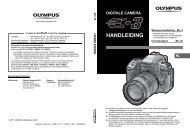Create successful ePaper yourself
Turn your PDF publications into a flip-book with our unique Google optimized e-Paper software.
Линейно PCM записващо устройство замногопистов записLS-100Линейно PCM записващо устройство за многопистов записРъководство на потребителяBGБлагодарим ви, че закупихте линейното PCM записващо устройство за многопистов запис.Прочетете внимателно това ръководство, за да сте сигурни, че използвате продукта правилнои безопасно. Дръжте ръководството наблизо, за да се консултирате с него по всяко време.За да осъществите успешен запис, преди това направете пробен запис.
ВъведениеОписание на това ръководство• Това ръководство може да бъде променяно без предупреждение. За най-новата информация, напримериме на продукт и номер на модел, се свържете с нашия център за обслужване на клиенти.• Илюстрациите на LCD екраните и на записващото устройство в това ръководство може да се различаватот действителния продукт. Въпреки че са положени максимални усилия за осигуряване наточността на информацията в това ръководство, в случай, че забележите неясно описание, грешка,липсваща информация или друго, свържете се с нашия център за обслужване на клиенти.• Авторските права на това ръководство принадлежат на <strong>Olympus</strong> Corporation и <strong>Olympus</strong> ImagingCorporation. Копирането или разпространението на това ръководство без разрешение е забраненоспоред Закона за авторските права.• Не носим отговорност за всяка щета, пропусната полза или иск от трета страна, предизвикани отнеправилна употреба на продукта.▌ Търговски марки и регистрирани търговски марки• IBM и PC/AT са търговски марки или регистрирани търговски марки на InternationalBusiness Machines Corporation.• Microsoft, Windows и Windows Media са регистрирани търговски марки на MicrosoftCorporation.• SD, SDHC и SDXC са търговски марки на SD Card Association.• Macintosh и iTunes са търговски марки на Apple Corporation.• Технологията за MP3 аудио кодиране се използва в продукта на база на лиценз отFraunhofer IIS и Thomson.• Тунерът, метрономът, преобразуването на скоростта на говор и технологиите за смяна натоналността са реализирани с помощта на «CRIWARE» от CRI Middleware, Inc.Всички други имена на марки и на продукти в това ръководство са търговски марки илирегистрирани търговски марки на техните съответни собственици.BG2
▌INDEXВъведение cтр. 2Описание на записващото устройство cтр. 11Стартиране cтр. 21Режим на запис cтр. 32Режим на многопистов запис cтр. 53Относно тунера, Лисажу и метронома cтр. 66Менюта cтр. 71Относно компютъра cтр. 116За бърза справка cтр. 12212345678BG3
Таблица със съдържаниетоBG4ВъведениеОписание на това ръководство ••••••••• 2Предпазни мерки за безопасност ••••• 6Проверка на аксесоари ••••••••••••••••• 10Глава 1Описание на записващотоустройствоОсновни характеристики ••••••••••••••• 12Наименование на всички части •••••• 13Свързване с външни устройства ••••• 15Да използваме LS-100! •••••••••••••••••• 16Съвети за запис за всекиинструмент ••••••••••••••••••••••••••••••• 18Свързване на XLR/стандартенкомбиниран фоно жак и фантомнозахранване ••••••••••••••••••••••••••••••• 20Глава 2СтартиранеЗахранване ••••••••••••••••••••••••••••••••• 22Поставяне на батерията ••••••••••••••••••••22Зареждане на батерията •••••••••••••••••••22Как се използва превключвателятPOWER/HOLD •••••••••••••••••••••••••••• 25Включване на захранването ••••••••••••••25Изключване на захранването ••••••••••••25Активиране на режим на задържане ••••26Излизане от режим на задържане •••••26Начални настройки преди използванена записващото устройство ••••••••• 27Настройка на дата и час [Time & Date] ••••27Как се настройват гласови указания ••••28Поставяне и изваждане на SD карта ••• 29Поставяне на SD карта ••••••••••••••••••••••29Изваждане на SD картата ••••••••••••••••••30Операции в начален екран ••••••••••••• 31Глава 3Режим на записКакво можете да правите в режим назапис ••••••••••••••••••••••••••••••••••••••• 33Режим на запис •••••••••••••••••••••••••••••••••33Файлове и папки •••••••••••••••••••••••••• 34Преди пристъпване към запис ••••••• 36Запис •••••••••••••••••••••••••••••••••••••••••• 37Нормален запис [Normal] ••••••••••••••••••37Наслагване [Overdub]••••••••••••••••••••••••39Play Sync [Play Sync] •••••••••••••••••••••••••••41Запис с гласова синхронизация[V-Sync. Rec] •••••••••••••••••••••••••••••••••••43Запис с използване на метронома •••••44Търсене на файлове •••••••••••••••••••••• 45Възпроизвеждане •••••••••••••••••••••••• 46Възпроизвеждане •••••••••••••••••••••••••••••46Поставяне на индексен знак ••••••••••••••48Възпроизвеждане с повтаряне насегмент ••••••••••••••••••••••••••••••••••••••••••49Изтриване ••••••••••••••••••••••••••••••••••• 50Изтриване на файл ••••••••••••••••••••••••••••50Частично изтриване на файл •••••••••••••51Глава 4Режим на множествен записКакво можете да правите в режим намножествен запис ••••••••••••••••••••• 54Режим на множествен запис ••••••••••••••54Файлове и папки •••••••••••••••••••••••••• 55Създаване на множествен проект ••• 57Изтриване на множественпроект/запис •••••••••••••••••••••••••••• 64Изтриване на проект •••••••••••••••••••••••••64Изтриване на запис •••••••••••••••••••••••••••64
Таблица със съдържаниетоГлава 5Относно тунера, Лисажу и метрономаИзползване на тунера ••••••••••••••••••• 67Относно измервания на Лисажу ••••• 69Използване на метронома ••••••••••••• 70Глава 6МенютаКак се настройват менютата ••••••••••• 72Списък с менюта •••••••••••••••••••••••••• 74Меню за запис [Rec <strong>Menu</strong>] •••••••••••••• 79Режим на запис [Rec Mode] ••••••••••••••••79Коефициент на усилване намикрофона [Mic Gain] ••••••••••••••••••••80Ниво на запис [Rec Level] •••••••••••••••••••81Превключване на вход [Input Select] ••••82Източник на захранване намикрофона [Mic Power] ••••••••••••••••••83Формат на записа [Rec Format] ••••••••••84Филтър Low Cut [Low Cut Filter] •••••••••85Предварителен запис [Pre-Recording]••••86Монитор на запис [Rec Monitor] •••••••••87Меню за възпроизвеждане [Play <strong>Menu</strong>] ••• 88Режим на възпроизвеждане [Play Mode] •••88Прескачане на място [Skip Space] ••••••88Меню Файл [File <strong>Menu</strong>] •••••••••••••••••• 90Заключване срещу изтриване [File Lock] ••••••90Преместване/копиране на файл [Move/Copy]•••91Разделяне на файл [File Divide] ••••••••••94Свойства [Property] •••••••••••••••••••••••••••95MP3 конвертиране [MP3 Convert] ••••••95CD запис [CD Write] ••••••••••••••••••••••••••••97Смесване [Bounce] ••••••••••••••••••••••••••••98Меню Метроном [Metronome <strong>Menu</strong>] ••••100Метроном [Metronome]•••••••••••••••••••100Меню LCD/звук [LCD/Sound <strong>Menu</strong>] ••••102Фоново осветление [Backlight] ••••••••102LED [LED]•••••••••••••••••••••••••••••••••••••••••103Звуков сигнал [Beep] •••••••••••••••••••••••103Превключване на език (Lang) [Language (Lang)] •••104Гласови указания [Voice Guide] ••••••••104Уводно изпълнение [Intro Play] ••••••••105Меню на устройството [Device <strong>Menu</strong>] •••106Настройка на бутон Fn [Fn. Setting] •••106Избор на памет [Memory Select] ••••••107Заспиване [Power Save] •••••••••••••••••••108Настройка на време [Time & Date] ••••108USB настройка [USB Settings] •••••••••••109Връщане на фабрични настройки[Reset Settings] •••••••••••••••••••••••••••••111Форматиране [Format]•••••••••••••••••••••113Информация за памет [Memory Info.] ••••115Системна информация [System Info.] ••••115Глава 7Относно компютъраИзползване на записващотоустройство на компютър •••••••••••117Работна среда на компютъра ••••••••••117Свързване с компютъра ••••••••••••••••••118Изключване от компютъра ••••••••••••••119Прехвърляне на гласови файлове вкомпютър ••••••••••••••••••••••••••••••••••••120Използване на записващотоустройство като USB микрофон/високоговорител •••••••••••••••••••••••••121Използване на записващото устройство катовъншна памет за вашия компютър •••••••••121Глава 8За бърза справкаСписък с алармени съобщения ••••••123Отстраняване на неизправности ••••125Аксесоари (по избор) •••••••••••••••••••127Речник •••••••••••••••••••••••••••••••••••••••128Спецификации ••••••••••••••••••••••••••••129Техническа помощ и поддръжка ••••134BG5
Предпазни мерки за безопасностПреди за започнете да използватевашето ново записващо устройство,прочетете внимателно товаръководство, за да се уверите, чезнаете как да работите безопасно иправилно със записващото устройство.Дръжте ръководството наблизо, за дасе консултирате с него по всяко време.▌ Важни инструкции забезопасност• Важните инструкции за безопасност саозначени със символи и текст, както епоказано по-долу. Уверете се, че следвате тезиинструкции, за да защитите себе си и околнитеот нараняване или повреда на имуществото.• Значението на символите е показано по-долу.f ОпасностТози знак показва, ченеправилната работа може дадоведе до сериозна опасност,която може да причини смърт илитежко нараняване.f ПредупреждениеТози знак показва, ченеправилната работа можеда доведе до смърт или тежконараняване.f ВниманиеТози знак показва, ченеправилната работа може дадоведе до нараняване или повредана имуществото.▌ Инструкции за употреба• Не оставяйте продукта на места, където може дабъде изложен на високи температури и/или влажност,например в автомобил, паркиран на директнаслънчева светлина, или на морския бряг през лятото.• Не съхранявайте продукта на влажно или прашно място.• Ако продуктът се намокри, незабавно избършетеводата със суха кърпа. Особено избягвайте солта.• Не използвайте органични разтворители започистване, например алкохол или разредители.• Не поставяйте продукта върху или близо до телевизор,хладилник или други електрически уреди.• Внимавайте да не навлезе пясък или кал в продукта. Пясъкътили калта може да причинят неотстраними повреди.• Не излагайте продукта на силни вибрации или удари.• Не използвайте продукта там, където може да се навлажни.• Не поставяйте магнитни карти (например банкови карти)близо до високоговорителя или слушалките. Данните,записани на магнитната карта, може да се повредят.• Когато поставяте статив, завъртете винтоветена статива, вместо записващото устройство.• Данните, записани в паметта, може да се повредят илиизтрият поради неправилна работа, неизправностна устройството, поправка или други причини.Препоръчително е да запишете важните данни на твърддиск на вашия компютър или на носител, например MO(магнито-оптично устройство), за да ги архивирате.• <strong>Olympus</strong> не носи отговорност за всяка щета илипропуснати ползи, причинени от загуба на даннипоради неизправност, ремонт от трета, неупълномощенаот <strong>Olympus</strong> страна, или друга причина.• <strong>Olympus</strong> не носи отговорност, дори акозаписаният файл бъде изтрит или не може дабъде възпроизвеждан поради неизправност назаписващото устройство или компютъра.• Записаното съдържание може да бъде използвано самоза лична употреба. Законът за авторските права забранявада се използват творби със защитени авторски праваза други цели без разрешение от собственика.BG6
Предпазни мерки за безопасност▌Recorderf Предупреждение• Не използвайте продукта на места,където може да има възпламенимиили експлозивни газове във въздуха.Това може да причини възпламеняване или експлозия.• Не използвайте или съхранявайте продуктапродължително време на места с многопрах, влажност, масла, дим или пара.Това може да причини пожар или електрически удар.• Не разглобявайте, не поправяйте и немодифицирайте продукта.Това може да причини електрически удар или нараняване.• Не дръжте продължително работещпроменливотоков адаптер илипрезареждаема батерия.Променливотоковият адаптер и батериятаможе да се нагорещят по време на зареждане.Докосването им за продължително време можеда причини нискотемпературно изгаряне.• Винаги използвайте специалнаталитиево-йонна батерия и променливотоковадаптер на <strong>Olympus</strong>.Използването на други продукти може дапричини пожар или електрически удар порадинатрупване на топлина, деформация или другипричини. Освен това, записващото устройствоили електрозахранването може да откажат или давъзникне неочакван инцидент. Имайте предвид,че повреда, предизвикана от използването нанеодобрен продукт, няма да бъде компенсирана.• Ако продуктът падне във вода или ако вода,метал или възпламеними външни телапопаднат в продукта, изпълнете следното:1 Незабавно отстранете батерията.2 Свържете се с вашия дилър или със сервизна <strong>Olympus</strong> за поправка. Ако продължите даизползвате продукта, това може да причинипожар или електрически удар.• Не поставяйте карта, различна от SD, SDHCили SDXC в записващото устройство.Ако по случайност поставите такава карта, не сеопитвайте да я извадите със сила, а се свържете свашия сервиз или център за поправка.• Не използвайте продукта, докато управляватепревозно средство (като напримервелосипед, мотоциклет или автомобил).Това може да доведе до пътно произшествие.• Не оставяйте продукта в обсега набебета или деца.Когато използвате продукта около тях, вземетедопълнителни предпазни мерки и неоставяйте продукта без наблюдение. Децатане могат да разберат предупрежденията исигналите за опасност. В допълнение могатда възникнат следните инциденти:– Внезапно увиване на кабела на слушалкитеоколо врата и задушаване– Погрешно задействане, което може да причининараняване или електрически удар• Избягвайте да използвате продукта всамолет, болница или на други места,където използването на електрическиуреди е ограничено. Или следвайтеинструкциите на място.• Когато носите записващото устройствона каишка, внимавайте да не се закачина други предмети.f Внимание• Не включвайте звука преди задействане.Това може да причини проблеми или загубана слуха.• Спрете да използвате продукта, акозабележите нередност, напримернеобичайна миризма, звук или дим.Ако продължите да използвате продукта,това може да причини пожар или изгаряне.Незабавно отстранете внимателно батерията,за да не се изгорите и се свържете свашия дилър или наш сервизен център (Недокосвайте батерията с голи ръце, когато яизваждате. Освен това, извадете батериятанавън и настрани от запалими материали).• Не оставяйте продукта на места,където може да бъде изложен нависоки температури.Това може да причини влошаване на състояниетона частите или пожар.• Не дръжте металните части на записващотоустройство продължително време,ако околната температура е ниска.Това може да нарани кожата ви. Избягвайтеда докосвате продукта с голи ръце, ако евъзможно, използвайте ръкавици и другипредпазни средства при ниски температури.BG7
Предпазни мерки за безопасностBG8▌ Батерияf Опасност• Не поставяйте батерията близо до огън.• Не изхвърляйте батерията в огън и нея нагрявайте.Това може да причини пожар, избухване иливъзпламеняване.• Не запоявайте директно, не деформирайте,модифицирайте или разглобявайтебатерията.• Не свързвайте положителните иотрицателните клеми.Това може да причини генериране на топлина,електрически удар или пожар.• Когато носите или съхранявате батерията,винаги я поставяйте в калъф, зада защитите клемите. Не я носете илисъхранявайте заедно с ключодържателили други метални предмети.Това може да причини генериране на топлина,електрически удар или пожар.• Не свързвайте батерията директнокъм контакта или към гнездото зазапалка за цигари в автомобил.• Не използвайте и не оставяйтебатерията на места с високи температури,например директна слънчевасветлина, в автомобил под горещотослънце или близо до нагревател.Това може да причини пожар, изгарянеили нараняване поради теч, натрупване натоплина, избухване или други причини.f Предупреждение• Не докосвайте и не дръжте батериятас влажни ръце.Това може да причини електрически ударили неизправност.• Не използвайте батерия с надрасканили повреден корпус.Това може да причини избухване или генериранена топлина.• Не оставяйте батерията в обсега набебета или деца.Може да я погълнат. Ако това се случи, незабавносе консултирайте с лекар.• Ако забележите нередност, напримернеобичаен звук, необичайно висока температура,мирис на изгоряло или дим повреме на употреба, направете следното:1 Незабавно и внимателно отстранете батерията.2 Свържете се с вашия дилър или със сервизна <strong>Olympus</strong> за поправка. Ако я оставите,може да причините пожар или изгаряне.• Не потапяйте батерията в сладка илиморска вода и не оставяйте клемитеда се навлажнят.• Ако забележите обезцветяване,деформация или друга нередност,спрете да използвате батерията.• Ако след указаното време за презареждането не е приключило, спрете да зареждате.f Внимание• Използването на неодобрена батерияможе да причини експлозия (илиизбухване). Изхвърлете батериятаспоред «Изхвърляне на презареждаемабатерия» (☞ стр. 9) в това ръководство.• Не излагайте батерията на силен удари не я хвърляйте.• Когато използвате батерията за първи пътили ако не сте я използвали дълго време,непременно я заредете преди употреба.• Батерията има определено време заработа. Ако батерията се изтощава бързо,дори след като е била заредена приуказаните условия, подменете я с нова.▌ AC адаптерf Предупреждение• Не разглобявайте, не поправяйте и немодифицирайте променливотоковияадаптер.Това може да причини електрически ударили нараняване.• Не използвайте променливотоковияадаптер близо до възпламеними газовеили материали (например горива,бензин или разтворители).Това може да причини експлозия, пожар илиизгаряне.
Предпазни мерки за безопасност• Не свързвайте накъсо положителнитеи отрицателните клеми на конектора.Това може да причини пожар, изгаряне илиелектрически удар.• Ако вътрешната част е открита порадиизпускане или повреда, изпълнетеследните стъпки:1 Не докосвайте откритите вътрешни части.Това може да причини електрическиудар, изгаряне или нараняване.2 Незабавно издърпайте щепсела от контакта,като внимавате да не получите електрическиудар, изгаряне или нараняване.3 Свържете се с вашия дилър или сервизенцентър за поправка. Ако я оставите,може да причините пожар или изгаряне.• Ако променливотоковият адаптерпадне във вода или ако вода, метал иливъзпламеними външни тела навлязат впродукта, изпълнете следното:1 Издърпайте щепсела от контакта.2 Свържете се с вашия дилър или сервизенцентър за поправка. Ако продължитеда използвате продукта, това може дапричини пожар или електрически удар.• Ако забележите нередност, напримернеобичаен звук, необичайно висока температура,мирис на изгоряло или дим повреме на употреба, направете следното:1 Незабавно и внимателно отстранетебатерията2 Свържете се с вашия дилър или сервизенцентър за поправка. Ако я оставите,може да причините пожар или изгаряне.f Внимание• Не докосвайте и не дръжте променливотоковияадаптер с влажни ръце.Това може да причини електрически ударили неизправност.• Не използвайте променливотоковияадаптер при напрежение, различно отуказаното захранващо напрежение.• Не вмъквайте прашен щепсел в контакта.• Не използвайте променливотоковияадаптер, ако щепселът не е напълновкаран в контакта.• Не издърпвайте щепсела от контакта,когато не се използва.• Не повреждайте захранващия кабел.• Не дърпайте кабела, за да извадите щепселаот контакта.• Не поставяйте тежки предмети върху кабела.• Не поставяйте кабела близо до нагревател.• Това може да причини пожар или електрическиудар.▌ Изхвърляне на презареждаема батерия• Използваните презареждаемибатерииса ценни ресурси.Когато изхвърлятеLi-ion 00презареждаемабатерия, изолирайтеположителните и отрицателнитеклеми с тиксо или друг материал и гизанесете в най-близкия пункт, койтоприема презареждаеми батерии зарециклиране.За подробности посетете уеб сайта на JBRC(http://www.jbrc.com).▌ XLR/стандартен комбиниран фоно жак• Не изваждайте или вмъквайте XLR/стандартният комбиниран фоножак, докато записващото устройствозаписва или е в режим на готовностза запис. Това може да доведе досилен шум, който може да предизвикапроблеми или загуба на слуха.▌ Бележки относно външно CD/DVD устройство• Имайте предвид, че <strong>Olympus</strong> негарантира на клиентите работатана CD/DVD устройство. Освен това,поради промени в спецификациитена всеки производител, CD/DVDустройството може вече да не серазпознава правилно в някои случаи.• Уверете се, че работите с външноCD/DVD устройство, като използватепроменливотоково захранване.Операциите за записване няма да састабилни, ако CD/DVD устройствотоработи със захранването на записващотоустройство.BG9
Проверка на аксесоариПоказаните по-долу аксесоари се доставят заедно с продукта. Ако някой от аксесоарителипсва или е повреден, се свържете с вашия дилър.RecorderКаишка за носенеЛитиево-йонна батерия(LI-50B)РъководствоUSB кабелПроменливотоковUSB адаптер (A514)USB преходникВключен е щепсел.• Съдържанието на кутията може да варира в зависимост от мястото на закупуване.• Гаранционните условия може да варират в зависимост от мястото на закупуване. Вкомплекта е възможно да не е включена гаранционна карта.▌ Как да закачим каишкатаBG10
Глава 1Описание на записващотоустройствоBG11
Основни характеристики1Основни характеристики▌ Високопроизводителен насочен стерео микрофон и висококачественаусилвателна веригаНовопроектираният стерео кондензаторен микрофон ви позволява да записвате качествен звук наживо. Посветени на верижния дизайн, ние реализирахме разделяне на аудио и системните платкис отделно захранване на всяка платка и така постигнахме ниско ниво на шум и високо отношениесигнал към шум (S/N). Като поддържа минимална честотна характеристика от 20 Hz, това записващоустройство може да възпроизведе нискочестотна лента много по-добре, отколкото конвенционалнитемодели. Освен това, високоустойчивият на звуково налягане с горна граница от 140dBSPLдизайн ви позволява да записвате шумна рок музика без изкривяване на звука.▌ Линеен PCM 96kHz/24bit записПоддържаният формат на запис е линеен PCM формат с честота на дискретизация 96 kHz и бройбитове 24 бита. Реализира се запис с висока резолюция, по-добър от музикално CD (44.1kHz/16bit).▌ Многопистов запис (MTR)Режимът на многопистов запис ви позволява да създадете файл с припокриване на инструменти и глас.Могат да бъдат записани и възпроизведени до осем записа. Можете също лесно да създавате мелодии.▌ Многопистов запис и редактиранеРежимът на многопистов запис ви позволява да записвате отделно инструменти и глас, след коетода редактирате и наслагвате всеки запис. Могат да бъдат редактирани и възпроизведени до осемзаписа едновременно. Можете също лесно да създавате мелодии.▌ Поддръжка на множество формати за записТова записващо устройство поддържа наслагване на записи, синхронизация (едновременно възпроизвежданеи записване) и запис с гласова синхронизация в допълнение към нормалния режим(обикновен запис). Можете да използвате това записващо устройство за множество приложения,например при записи на открито или когато упражнявате инструмент.▌ Функция ТунерТова записващо устройство има режим, който поддържа настройка на китара или бас китара вдопълнение към основния хроматичен тунер. Основният тон «A» може да бъде фино настроен сфункцията за калибриране.▌ Функция МетрономМетрономът може да се използва като ритъм водач по време на запис или при упражняване на инструмент.▌ Функция за измерване на ЛисажуТази функция определя фазовата разлика между десния и левия микрофон и източника на звука. Можете данастроите фино тяхната позиция и ъгъл, като проверите фигурите на Лисажу, показани на дисплея.▌ Смяна на тоналността за промяна на октаватаОктавата на записания звуков източник може да бъде регулирана в режим на многопистов запис сфункцията за смяна на тоналността.▌ Функция за извеждане към аудио CDЧрез свързване на външно USB CD устройство към записващото устройство можете директно дазаписвате файлове на CD.▌ Функция за MP3 конвертиранеЗаписаните PCM (WAV) данни могат да се конвертират в MP3 файл в записващото устройство. Товави позволява да управлявате данните в по-лесен за използване формат, когато ги записвате на CDили ги прикачвате към имейл.BG12
Наименование на всички частиВграден стерео микрофон(L/R)1Лампа за показване на PEAK(L/R)Екран (LCD панел)m бутон (Начало)n бутон (Списък)MENU бутон (Меню)Fn бутони(F1/F2/F3)+ бутон0 бутонOK бутон (Потвърждение)− бутонREC LEVEL дискТези два диска могат да се използват зарегулиране на нивата на запис на левияи десния канал.p бутонq бутонБутон за показване на записREC бутонSTOP бутонERASE бутонPLAY бутонНаименование на всички части9 бутонВграден моновисокоговорителОтвор за стативBG13
Наименование на всички части1Наименование на всички частиКапак на батерия/SD картаПревключвател зазаключванеСлот за батерияСлот за SD картаXLR/стандартенкомбиниран фоно жак (L)Отвор за каишка за носенеVOLUME дискEAR гнездоMIC гнездо(микрофон/линеен вход)XLR Powerпревключвател (L)XLR Powerпревключвател (R)Power/hold превключвателREMOTE гнездо(Дистанционно управление)USB конекторXLR/стандартенкомбиниран фоно жак (R)BG14
Свързване с външни устройстваСвързване на външни устройства, налични в търговската мрежа и подходящи за вашатаситуация.1Слушалкиø3.5 mmДистанционноуправлениеКъм гнездо REMOTEPCCD устройствоСвързване с външни устройстваКъм USB конекторСтереоø3.5 mmКъм EAR гнездоМиксерКъм MIC гнездоКъм XLR/стандартенкомбиниран фоно жакø6.3 mmXLR конекторМикрофонø3.5 mmМикрофонИнструментBG15
Да използваме LS-100!1Да използваме LS-100!Режим на записРепетиция нагрупатаКонцертРепетиция насолоВижте стр. 32 за подробности.Наслагване на записиЗапишете пеенето си, докато слушате запис на инструментала.Насложете предишния запис, за да създадете нов файл.Вижте стр. 39 за подробности.BG16
Да използваме LS-100!Режим на многопистов запис1Писта 1Писта 2Писта 3Запишете и редактирайте всеки звуков източникпо отделно и ги смесете в един файл.Да използваме LS-100!Писта 4Писта 5Запишетекато единфайл.Вижте стр. 53 за подробности.Режим Тунер/Лисажу/МетрономКонтролирайте темпото сметронома.Направете прецизна настройкаспоред вида наинструмента.Вижте стр. 66 за подробности.Проверете фигурите на Лисажу,за да определите най-добратапозиция на микрофоните.BG17
Съвети за запис за всеки инструмент▌ Примери за позицията за запис1Съвети за запис за всеки инструментГласРазположете записващото устройство леконастрани от лицето на певеца. Ако се чува шум отдишане, регулирайте настройките на филтъра.Ако се чува шум от дишанеДухов инструментРазположете записващото устройство така, че дасочи към центъра на т.нар. «фуния». Ако се чувашум от дишане, преместете записващото устройстволеко настрани от центъра на фунията.Регулирайте звука, катопреместите записващотоустройство настрани отцентъра.Ако се чува шум от дишанеПианоКогато записвате звука на роял, разположетезаписващото устройство така, че да сочи къмцентъра на отворения капак. За да запишете иакустиката, преместете записващото устройстволеко настрани, за да получите по-богат звук.Струнен инструментКогато записвате звука на струнен инструмент,например цигулка, разположете записващотоустройство леко настрани от горната част наинструмента, така че да сочи към f-образния отворна корпуса.Насочете към отворения капакНасочете към f-образния отворBG18
Съвети за запис за всеки инструментАкустична китараРазположете записващото устройство така, че дасочи към място леко встрани от звуковия отворна китарата. За ритъм китара, дръжте на известноразстояние от основния корпус на китарата. Засоло или музика, фокусирана върху мелодията,преместете записващото устройство по-близо доосновния корпус на китарата по време на записа.Твърд остър звукПреместетезаписващотоустройство настраниот звуковия отвор.Електрическа китараЗа да запишете звук директно от високоговорителяили усилвателя на китарата, разположетезаписващото устройство леко настрани от високоговорителя,като го насочите към центъра намембраната на високоговорителя. За да запишетезвук от два високоговорителя в стерео, разположетезаписващото устройство леко встрани отцентъра между левия и десния високоговорител.Усилвател на китараВисокоговорителУсилвател на китараВисокоговорител1Съвети за запис за всеки инструментМек хармоничен звукЗалаПоставете записващото устройство на централнаталиния на сцената, като изпълнителите да сас лице към посоката на микрофона. След товафиксирайте записващото устройство на стативили друго средство, преди да започнете записа.Оркестър, биг бенд, хор и др...BG19
Свързване на XLR/стандартен комбиниран фоно жак и фантомно захранванеКитара, бас китара, синтезатор и други инструменти могат да бъдат директно свързани къмXLR/стандартния комбиниран фоно жак. Необходими са някои настройки при свързване намикрофон, който се нуждае от фантомно захранване, например кондензаторен микрофон.1Свързване на XLR/стандартен комбиниран фоно жак и фантомно захранване▌ Свързване на инструментиСвържете моно инструмент към XLR/стандартен комбиниран фоно жак (L).▌ Свързване на микрофонаСвържете динамичен или кондензаторен микрофонкъм XLR/стандартен комбиниран фоно жак (L) или (R).Ако е необходимо фантомно захранване, плъзнетепревключвателя XLR Power към [ON] на XLR/стандартниякомбиниран фоно жак, към който е свързан микрофонът.Свържете инструмент със стерео изход,например синтезатор към двата XLR/стандартни комбинирани фоно жака (L) и (R).A• За подробности за настройката, вижте «Захранване на микрофона» (☞ стр. 83).• Плъзнете превключвателя XLR Power на [OFF], ако кондензаторният микрофон, който се нуждаеот фантомно захранване не е включен.XLR/стандартен комбиниран фоно жакXLR/стандартните комбиниранифоно жакове на записващотоустройство поддържатконектори тип XLR и стандартни.XLR типBG20Стандартен тип(небалансиран)
Глава 2СтартиранеBG21
ЗахранванеПоставяне на батериятаЗареждане на батерията2ЗахранванеИзползвайте една литиево-йонна батерия<strong>Olympus</strong> (LI-50B).Не се поддържат други батерии.1Плъзнете превключвателя зазаключване към [OPEN], за даотворите капака за батерията.▌ Свържете записващото устройствокъм променливотоковия USBадаптер за зареждане1Свържете USB кабелакъм USB конектора напроменливотоковия адаптер.2Поставете батерията.2Свържете захранващия кабел къмпроменливотоковия адаптер, апроменливотоковия адаптер къмелектрическия контакт.BG223• Поставете батерията така, че посокатана стрелката (етикет) на записващотоустройство да съвпадне с посоката настрелката на батерията.Затворете капака за батерията.• След като затворите капака забатерията, плъзнете превключвателяза заключване на [LOCK].3Свържете USB кабела към USBконектора на записващото устройство.• Лампата за показване на PEAK (R)светва в оранжево и зарежданетозапочва.
Захранване▌ Свързване на записващотоустройство към компютър с USBкабел за зарежданеЗапомнете• Спрете или изключете записващото устройствопреди да свържете USB кабела.12Стартирайте компютъра.Свържете USB кабела с USBпорта на компютъра.Индикатор батерияИндикаторът за батерията на дисплеясе променя както е показано по-долу взависимост от оставащото ниво на батерията.• Когато [ ] се появи на екрана, заредетебатерията колкото е възможнопо-скоро.Когато батерията се изтощи, се показват[ ] и [Battery low] и работатаспира.• Индикаторът на батерията се появяванепрекъснато по време на зареждане.2Захранване3Свържете USB кабела към USBконектора на записващото устройство.• Лампата за показване на PEAK (R)светва в оранжево и зарежданетозапочва.BG23
Захранване2ЗахранванеBG24Забележки• Винаги използвайте специалният доставен USBкабел. Не използвайте кабел от друг производител.Това може да причини неизправност.Освен това, не свързвайте специалния кабелкъм продукти на други производители.• Поставете внимателно батерията в правилната посока.• Уверете се, че сте изключили записващото устройствопреди да подмените батерията. Акобатерията бъде извадена, докато записващотоустройство работи, може да възникне неизправност(Например, записващото устройствоможе да не може да възпроизвежда файлове).• Може да се наложи да нулирате времето, ако батериятабъде извадена от записващото устройствоза 15 минути, или ако батерията се вади и поставянеколкократно на кратки интервали (☞ стр. 27).• Извадете батерията, ако записващото устройствоняма да се използва дълго време.• Когато се нуждаете от нова батерия, винагикупувайте литиево-йонна батерия <strong>Olympus</strong>(LI-50B). Не използвайте кабел от друг производител.Това може да доведе до неизправност.• Когато зареждате батерията, включете компютъраи свържете записващото устройство с USBкабел. Батерията не се зарежда, ако компютърът еизключен или е в режим на готовност, хибернацияили режим на автоматично изключване.• Не използвайте USB концентратор за свързванекъм компютъра, когато зареждате батерията.• Индикаторът на батерията показва [
Как се използва превключвателят POWER/HOLDВключване на захранванетоПлъзнете превключвателя POWER/HOLD по посоката на стрелката.Изключване на захранванетоПлъзнете превключвателя POWER/HOLD по посока на стрелката и го задръжтеза една секунда или по-дълго.2• Появява се началният екран.Режим на заспиванеАко записващото устройство останеспряно за 10 минути или повече (началнанастройка), дисплеят се изключва изаписващото устройство влиза в режим назаспиване (енергоспестяване) (☞ стр. 108).За да излезете от режим на заспиване,плъзнете превключвателя power/hold попосока на стрелката, за да го включите отново.A• Съществуващите данни или настройките завсеки режим се запазват дори след изключванена захранването.Как се използва превключвателят POWER/HOLDBG25
Как се използва превключвателят POWER/HOLDАктивиране на режим на задържанеИзлизане от режим на задържане2Как се използва превключвателят POWER/HOLDВ режим на задържане записващотоустройство остава активно, но не приемаоперации от бутоните. Това ви позволявабезопасно да носите записващотоустройство, защото то не се задейства,дори ако случайно натиснете бутон вчантата си. Този режим може също такада предпази записващото устройство отслучайно спиране на записването.Плъзнете превключвател POWER/HOLD в позиция [HOLD].Плъзнете превключвател POWER/HOLD в позиция A.• [HOLD] ще се появи на дисплея.Забележки• Ако в режим на задържане бъде натиснатбутон, лампата за показване на PEAK (R) мигав оранжево, но записващото устройство несработва.• Ако по време на възпроизвеждане (или запис)бъде активиран режимът на задържане, записващотоустройство продължава да възпроизвежда(записва) звук (Записващото устройствоспира, когато свърши възпроизвежданетоили когато спре записа поради напълване напаметта).BG26
Начални настройки преди използване на записващото устройствоНастройка на дата и час [Time & Date]Когато датата и часът са настроени, информацията за времето на записа се записваавтоматично за всеки файл. Настройте датата и часът предварително, за да управлявателесно записаните файлове.Когато записващото устройство бъде включено в следните случаи, се показва [Set time & date].Настройте часовника съгласно долната процедура, като започнете от стъпка 1.• Когато използвате записващото устройство за първи път• Когато поставяте батерията, след като не сте използвали записващото устройство дълго време• Когато часовникът не е бил настроен12312Изберете елемента от настройката, катонатиснете бутона 9/0.• Изберете елемента, който желаете да настроите:«Year», «Month», «Day», «Hour» и «Minute», така чеелементът да започне да мига.Изберете текущата дата или час, катонатиснете бутона +/−.2Начални настройки преди използване на записващото устройство3• Повторете, за да изберете следващия елементот настройката с бутона 9/0 и изберететекущата дата или час с бутона +/−.Натиснете бутон OK, за да завършите настройката.• Часовникът на записващото устройство ще стартираот настроената дата и час. Натиснете бутона OK всинхрон с времевия сигнал или друг часовник.BG27
Начални настройки преди използване на записващото устройство2Начални настройки преди използване на записващото устройствоA• Когато настроите «Hour» или «Minute»,форматът за показване на времетопревключва между 12-часов формат и24-часов формат при всяко натискане набутон F2.Пример: 10:38 p.m.10:38 p.m.(начална22:38стойност)• Когато настроите «Year», «Month» или «Day»,подреждането на дисплея се превключвапри всяко натискане на бутон F2.Пример: март 24, 2012 г.2012 March 24 (началнастойност)March 24, 201224 March 2012Как се настройват гласовиуказанияСлед настройване на часовника, сестартира съобщението [Turn off the voiceguide if you do not need it] и се показва[Voice Guide] (☞ стр. 104). Ако не сенуждаете от гласови указания, изберете[OFF].A• Записващото устройство е готово заизползване, когато настройките за дата/час и гласови указания са завършени.Относно използване на записващотоустройство, вижте «Да използвамеLS-100!» (☞ стр. 16-17).BG28
Поставяне и изваждане на SD картаПоставяне на SD карта3В това ръководство «SD» означава SD, SDHC и SDXC.В това записващо устройство могат да се използватналичните в търговската мрежа SD карти.Плъзнете превключвателя за1заключване към [OPEN] приспряно записващо устройство, зада отворите капака за SD картата.42 Поставете SD картата.5Затворете капака за SD картата.• След като затворите капака за SDкартата, плъзнете превключвателяза заключване на [LOCK].• Когато SD картата е поставена, сепоявява екранът за превключванена записващия носител.За да запишете данни в SDкартата, изберете [Yes], катонатиснете бутона +/−.Натиснете бутон OK, за дазавършите настройката.2Поставяне и изваждане на SD картаКонтактнаповърхностЗабележки• Записващият носител може да бъде сменен навградената памет (☞ стр. 107).• Записващото устройство може да неразпознае SD карта, форматирана (инициализирана)на компютър или друго устройство.Непременно форматирайте SD картата на товазаписващо устройство (☞ стр. 113).• Поставете SD картата с контактнатаповърхност нагоре, както е показанона илюстрацията.• Ако SD картата е поставена в грешнапосока или ъгъл, контактнатаповърхност може да се повреди илиSD картата да заседне.• Записването не може да стартира, акоSD картата не е поставена докрай.BG29
Поставяне и изваждане на SD карта2Поставяне и изваждане на SD картаИзваждане на SD картатаНатиснете SD картата докрай в записващотоустройство и бавно я извадете.• Ако е избрано [SD card] в [MemorySelect], се появява съобщението[Internal memory selected].SD картаАко SD картата е в режим на защита отзапис, се появява съобщението [SD cardis locked]. Премахнете защитата противзапис преди да поставите картата.Когато превключвателят за защита отзапис е настроен на[LOCK], не може да сеLOCKизвършва запис илидруги операции.Забележки• Когато вадите SD картата, тя може да изскочибързо, ако внезапно махнете пръста, с койтонатискате SD картата, или ако я чукнете спръст, за да я извадите.• Записващото устройство може да не разпознаеправилно някои SD, SDHC или SDXC карти,в зависимост от производителя или вида накартата поради проблеми със съвместимостта.• Преди употреба прочетете ръководството наSD картата.• Ако SD картата не бъде разпозната, извадетея и я поставете отново, за да проверите дализаписващото устройство разпознава картата.• Скоростта на обработка може да намалеев зависимост от вида на SD картата.Производителността може да се влоши, акона SD картата непрекъснато се записва илиизтрива. В този случай инициализирайте SDкартата отново (☞ стр. 113).• Относно SD карти, сертифицирани по нашитестандарти, вижте страницата за поддръжка нанашия уебсайт:http://olympus-imaging.jp/Въпреки, че сме изброили на нашия уеб сайтсертифицираните производители и видове SDкарти, работата на тези SD карти не е гарантирана.Имайте предвид, че поради променив спецификациите от производителя или подруга причина, дадена карта от списъка можеда не се разпознава правилно.BG30
Операции в начален екранКогато се включи записващото устройство, се появява началният екран. Това записващоустройство има следните пет режима. Всеки режим може да бъде достъпен от началнияекран. За всеки от режимите, вижте съответната страница.Изберете режим[Recorder]☞ стр. 33Поддържат се нормалензапис, наслагване на записи,синхронизация и гласовасинхронизация.[Multitrack]☞ стр. 54Можете да създадете файл сприпокриване на инструменти иглас.2Операции в начален екранПреход къмвсеки режим[Tuner]☞ стр. 67Използвайте тази функция занастройка на вашия инструмент.[Metronome]☞ стр. 70Това записващо устройство имафункция Метроном.[Lissajous]☞ стр. 69Използвайте тази функцияза определяне и измерванена фазовата разлика междумикрофона и звуковия източник.BG31
Глава 3Режим на записBG32
Какво можете да правите в режим на записРежим на записТова записващо устройство има четири режима на запис: [Normal], [Overdub], [Play Sync]и [V-Sync. Rec]. Можете да изберете подходящия режим за множество видове записи,например запис на музикални изпълнения и записи на открито.▌ NormalТова е нормалният режим на запис.Пример за употреба:▌ OverdubВ този режим можете лесно да наслагватезаписи в предварително записан файл.Пример за употреба:▌Play SyncТози режим ви позволява да записвате самовходящия звук (на музикални инструментии др.) който се изпълнява, заедно свъзпроизвеждането на предварителнозаписан файл.Пример за употреба:▌V-Sync. RecВ този режим записването започваавтоматично, когато бъде открит звук,по-висок от зададеното ниво на гласовасинхронизация.Пример за употреба:Play SyncwavЗаписВъзпроизвеждане3Какво можете да правите в режим на записЗаписВъзпроизвежданеЗаписГотовностза записЗаписBG33
Файлове и папки▌ ПапкиВ режим на запис са достъпни папки за запис [Folder A] до [Folder E].0013Файлове и папкиLS-100RecorderMTRПапка АПапка BПапка C002003004005006007Папка D999Папка E* Файлове или папки, намиращи се директно под папката [Recorder], няма да бъдат показани в записващотоустройство.▌ Избор на папки и файловеНачален екран[Recorder]Екран със списъкс папкиЕкран със списък сфайловеh•••{}•••0h•••{}•••0BG34
Файлове и папки▌ Екран ФайлОграничител/КомпресорВходен източникПаметФормат на записаПапкаНомер на текущ файл/Общ брой на файлове в папкатаИндикатор за състояние напаметта/Индикатор за позицияна възпроизвежданеV-Sync.Измерване нивото на записСправочник за функцииКоефициент на усилване намикрофонаФилтър Low CutОставаща батерияИме на файлаЗаключване на файлИндикатор за състояние назаписващото устройство[K] Запис[≠] Готовност за запис[L] Пауза[•] Възпроизвеждане[ß] Бързо превъртане напред[] Превъртане назадИзминало време за запис/възпроизвежданеОставащо време зазапис/дължина на файл3Файлове и папки▌ Име на файлаV1ID на потребител:Това е идентификаторът на потребителя натова устройство.2Дата на запис:Датата на записа е представена от 6 числа.Пр.: «120201» представлява 1-ви февруари 2012.3Номер на файл:Сериен номер автоматично зададен отЦифровото гласово записващо устройство.4Разширение:Разширенията на файловете указват форматана записа.• Линеен PCM формат: .wav• MP3 формат:.mp3BG35
Преди пристъпване към записЗа да постигнете добро качество на запис, е важно правилно да регулирате настройките,включително [Mic Gain] на входящия източник (☞ стр. 80) и [Rec Level] (☞ стр. 81).▌ Правилно регулиране на нивото на запис3Преди пристъпване към записЗаписаният звук ще бъде изкривен, ако индикаторът за нивото на записа стигне крайнодясно положение, или ако PEAK индикаторът (R) светне в оранжево. Регулирайте нивото назапис така, че индикаторът за ниво на записа да не надвишава [-6dB].12Натиснете бутона REC, за да влезетев режим на готовност за запис.• Индикаторът за запис и [≠] надисплея ще започнат да мигат иустройството ще влезе в режим наготовност за запис.Настройте нивото на записванеот диска REC LEVEL.• Настройте диска REC LEVEL споредизточника на звука.21A• Дискът REC LEVEL може отделно да регулиранивото на входящия източник за L/R каналите.Колкото по-голямо е числото, толкова повисокое нивото на запис и индикаторът заниво се премества надясно.• Записване, когато индикаторът за ниво е следпиковата стойност може да доведе до шум,дори ако [Rec Level] е зададен на [Auto] или[Limiter On] (☞ стр. 81). Направете тестовзапис, за да видите дали нивото на запис енастроено правилно.Индикаторът за ниво е достигналмаксимума (звукът ще бъде изкривен).BG36
ЗаписПреди да пристъпите към записване, изберете една папка между [Folder A] до [Folder E].Препоръчваме ви селективно да използвате папките, за да организирате записите си споредсъдържанието им.Нормален запис [Normal]1Изберете папка за записване.4Натиснете бутон REC, за дастартирате записа.• На дисплея се появява [K] изаписът започва.3Запис23Натиснете бутона REC, за да влезетев режим на готовност за запис.Регулирайте нивото на запис.• Настройте диска REC LEVEL споредизточника на звука.abc5defa Папка за записb Изминало време на записc Индикатор за състояние на паметтаd Формат на записаe Оставащо време за записf Индикатор за ниво на записНатиснете бутон STOP, за даспрете записа.Регулирайтенивото на запис.BG37
Запис3Запис▌ Пауза на записаПо време на запис натиснете бутона REC.Забележки• За да предпазите слуха си, намалете силата назвука на [0], преди да сложите слушалките.• За да избегнете смущения, не доближавайтеслушалките до микрофона по време на запис.• Промяната на силата на звука не се отразявана нивото на коефициента на усилване намикрофона.• [≠] ще се появи на дисплея.• След два часа режимът на готовностза запис ще прекъсне и записващотоустройство ще влезе в режим Стоп.• За да възстановите записа, натиснетеотново бутона REC.▌ Слушане на записвания звук(Монитор на записа)Свържете слушалки към гнездото EARна записващото устройство и можетеда слушате какво се записва. Можетеда нагласите силата на звука, катоизползвате диска VOLUME.BG38
ЗаписНаслагване [Overdub]В този режим можете лесно да наслагвате записи в предварително записан файл. Товае удобно, когато създавате музика или упражнявате музикални инструменти, защото випозволява да наслагвате нови писти върху файл, който се възпроизвежда.▌ Пример за употреба3ВъзпроизвежданеФайл 1БарабаниЗаписЗапишете баса, докато слушате възпроизвеждането.ИзпълнениеБасНовият файлслед наслагванеФайл 2Барабани + БасОригиналенФайлФайл 1Барабани*Оригиналният Файл 1, използван за възпроизвеждане, се пази в първоначалния си вид.Можете да насложите нов запис върху звукови източници, които са записани единпо един. Следователно, този режим ви позволява да изградите песен, като добавятечастите постепенно, например барабани, бас, китара и вокал.A• Записът и възпроизвеждането в режим Over Dub са възможни само, когато сеизползва формат на запис [PCM 44.1kHz/16bit].BG39
Запис3Запис12Настройте [Rec Mode] на[Overdub] (☞ стр. 79).Свържете слушалките към гнездотоEAR на записващото устройство.67Регулирайте нивото на запис.• Регулирайте нивото на записа, за даго балансирате с възпроизвежданияфайл.Натиснете бутон REC, за дастартирате записа.• Възпроизвеждането ще стартира отначалото на файла.• Записът на входящия звук ивъзпроизвеждането на файла щестартират едновременно.345• Файлът, който ще се наслагва, щебъде възпроизведен през гнездотоEAR.Изберете файл, който щенаслагвате(☞ стр. 34, 45).Натиснете бутон PLAYза стартиране навъзпроизвеждането.Натиснете бутона REC, за давлезете в режим на готовност зазапис.• Възпроизвеждането на файла щепродължи.ab8ca Ниво на входящия звук, който щесе записваb Ниво на изходния звук, който севъзпроизвеждаc Индикатор за ниво на записНатиснете бутон STOP, за даспрете записа.Запомнете• Насложените файлове се записват с различниимена.BG40
ЗаписPlay Sync [Play Sync]Режимът Play Sync ви позволява да записвате само входящия звук, който се изпълнява,заедно с възпроизвеждането на предварително записан файл.▌ Пример за употребаВъзпроизвежданеФайл 1Инструменти3ЗаписЗапишете частта на вокала синхронизирано свъзпроизвеждането на записаното изпълнение на групата.ПеенеВокалНовият файлсе записвав синхрон синструментите.Файл 2ВокалОригиналенФайлФайл 1ИнструментиМожете да запишете своята част, докато слушате възпроизвеждането на друга частза ориентир. Това е идеално за упражняване на вашата част, защото ви позволява дасравнявате височината и темпото на записания файл.A• Записът и възпроизвеждането в режим Play Sync са възможни само, когато се използваформат на запис [PCM 44.1kHz/16bit].BG41
Запис3Запис12Настройте [Rec Mode] на[Play Sync] (☞ стр. 79).Свържете слушалките къмгнездото EAR на записващотоустройство.67Регулирайте нивото на запис.• Регулирайте нивото на записа, за даго балансирате с възпроизвежданияфайл.Натиснете бутон REC, за дастартирате записа.• Възпроизвеждането ще стартира отначалото на файла.34• Файлът за синхронен запис ще севъзпроизведе през гнездото EAR.Изберете файл за синхронен запис(☞ стр. 34, 45)Натиснете бутон PLAYза стартиране навъзпроизвеждането.ab8a Ниво на входящия звук, който щесе записваb Ниво на изходния звук, който севъзпроизвеждаНатиснете бутон STOP, за даспрете записа.5Натиснете бутона REC, за давлезете в режим на готовност зазапис.• Възпроизвеждането на файла щепродължи.BG42
ЗаписЗапис с гласова синхронизация[V-Sync. Rec]4Натиснете бутон REC отново,за да стартирате записа.Записът с гласова синхронизация ефункция, която започва автоматично дазаписва, когато записващото устройствооткрие звук, по-висок от настройката заниво на гласова синхронизация (ниво наразпознаване); когато нивото на звука сепонижи, записът спира автоматично.123Настройте [Rec Mode] на[V-Sync. Rec](☞ стр. 79).Натиснете бутона REC, за давлезете в режим на готовност зазапис.Натиснете бутон 9/0,за да регулирате нивото насинхронизиране на гласа.• Нивото на синхронизиране нагласа ще се покаже в 15 степени надисплея.• Колкото по-висока е стойността,толкова по-чувствително ставазаписващото устройство и толковапо-лесно се активира; при найвисокатастепен, дори и лек звук щеактивира записа.5• Записващото устройство влизав режим на готовност за запис.[Standby] ще светне на дисплея исветлинният индикатор за запис щемига.• Когато записващото устройствополучи входящ сигнал е на илинад нивото на синхронизиране нагласа, записването ще се стартираавтоматично.Записването съссинхронизиране на глас спираавтоматично.• Ако настройката [Mode] на[V-Sync. Rec] е зададена на [Once],записващото устройство ще затворифайла след записа и ще влезе врежим на спиране на запис(☞ стр. 79).• Ако настройката [Mode] на [V-Sync.Rec] е зададена на [Continuous],записващото устройство ще затворифайла след записа и ще влезе врежим на готовност за запис. Приоткриване на звук, то ще стартиразаписа на нов файл (☞ стр. 79).• За да спрете ръчно записа насинхронизация на глас, натиснетебутон STOP.3ЗаписИндикатор за гласовасинхронизацияНиво на гласовасинхронизация(движи се настранив зависимост отзададеното ниво)BG43
Запис3ЗаписЗапис с използване на метрономаМожете да използвате метронома, за даподдържате правилно темпо по време на запис.1234Настройте [REC Mode] на[Normal] (☞ стр. 79).Изберете [Detail] от [Metronome<strong>Menu</strong>] и настройте [Display] на[ON] (☞ стр. 100).• Можете да промените темпото ишаблона на метронома от [Detail] в[Metronome <strong>Menu</strong>] (☞ стр. 100).Свържете слушалките към гнездотоEAR на записващото устройство.Натиснете бутон REC, за дастартирате записа.• Ако е настроен [Countdown],записът започва след зададенотоотброяване.5Натиснете бутон STOP, за даспрете записа.• Когато спрете записа, спира иметрономът.▌ Важни бележки за записа• Когато имате поставена SD карта в записващотоустройство, проверете дали изборът напамет е настроен на [Internal memory] или[SD card] (☞ стр. 107).• За да не изгубите началото на записа, предизаписа проверете дали светлинният индикаторътPEAK (R) свети.• Когато оставащото време за запис намалеедо 60 секунди, светлинният индикатор PEAK(R) започва да мига; с намаляване на времето(на 30 секунди, 10 секунди и т.н.), светлинатазапочва да мига по-бързо.• Когато се появи [Folder full], не може да сеправят повече записи. Изберете друга папкаили изтрийте ненужните файлове, преди дапродължите да записвате (☞ стр. 50).• Когато се появи [Memory full], не може да сеправят повече записи. Изтрийте ненужнитефайлове, преди да продължите да записвате(☞ стр. 50).• Производителността на записващия носителможе да се влоши след продължителнозаписване и изтриване. Когато това се случи,опитайте да форматирате записващия носител(☞ стр. 113).BG44
Търсене на файловеМожете да търсите записани файлове подата. Като използвате датата на записа, зада стесните търсенето, можете бързо данамерите файла, който търсите.1 [Home] {[Recorder]2Натиснете бутон OK.• Влезте в екран със списък на папки.45Изберете датата на записа сбутон +/−.Натиснете бутон OK.• Ще получите списък с файлове,които са били записани на избранатаот вас дата.3Търсене на файлове3Натиснете бутон F1 (SEARCH).• Влезте в екран със списък с дати.6Изберете файл с бутон +/−.BG45
3ВъзпроизвежданеabcВъзпроизвежданеВъзпроизвежданеТова записващо устройство може давъзпроизвежда файлове, които са записаниот него, както и WAV и MP3 файлове,прехвърлени от други устройства.12Изберете файла завъзпроизвеждане. (☞ стр. 34, стр. 45)Натиснете бутон PLAY застартиране на възпроизвеждането.de4Натиснете бутон STOP, за даспрете възпроизвеждането.• [L] ще се появи на дисплея.• Възпроизвеждането на файла щеспре.▌ Промяна на скоростта навъзпроизвежданеСкоростта на възпроизвеждане може да сепромени между [50%] и [400%], без товада се отрази на височината. Променете я,колкото е необходимо.Променете скоростта на възпроизвежданес бутона 2/3.3• [•] ще се появи на дисплея.a Име на файлb Номер на файлc Индикатор за позиция навъзпроизвежданеd Изминало време завъзпроизвежданеe Индикатор за изходно нивоНастройте силата на звука накомфортно ниво от диска VOLUME.Запомнете• MP3 файлове с променлив битрейт (при коитобитрейт на конвертиране може да варирав рамките на файла) е възможно да не севъзпроизвеждат правилно.BG46• Колкото по-голямо е числото надиска, толкова по-силен е звука.
Възпроизвеждане▌ Бързо превъртане напред• Записващото устройство спира, когато достигненачалото на файла. Ако продължите да натискатебутона 0, записващото устройство продължавада превърта назад от края на предишния файл.Натиснете и задръжте бутона 9, когатозаписващото устройство е спряно.• Бързото превъртане напред спира, щом освободитебутона 9. Натиснете бутона PLAY, за дастартирате възпроизвеждането от това място.Натиснете и задръжте бутона 9,когато се възпроизвежда файл.• Възпроизвеждането продължава от мястото,в което сте освободили бутона 9.• Ако във файла има поставен индексен знак,възпроизвеждането спира в тази позиция (☞ стр. 48).• Записващото устройство спира, когатодостигне края на файла. Ако продължитеда натискате бутона 9, записващотоустройство продължава да превърта бързонапред от началото на следващия файл.▌ Превъртане назадНатиснете и задръжте бутона 0, когатозаписващото устройство е спряно.• Превъртането назад спира, щомосвободите бутона 0. Натиснетебутона PLAY, за да стартиратевъзпроизвеждането от това място.Натиснете и задръжте бутона 0, когатозаписващото устройство възпроизвежда файл.• Възпроизвеждането продължава от мястото,в което сте освободили бутона 0.• Ако във файла има поставен индексензнак, възпроизвеждането спира в тазипозиция (☞ стр. 48).▌ Прескачане до началото на файлНатиснете бутона 9, когато записващотоустройство е спряно или врежим на възпроизвеждане.• Устройството прескача до началото наследващия файл.Натиснете бутона 0, когато записващотоустройство възпроизвежда файл.• Устройството прескача до началото натекущия файл.Натиснете бутона 0, докато записващотоустройство е спряно.• Устройството прескача до началото напредишния файл. Когато файлът е спрянпо средата, записващото устройствопрескача до началото на файла.Натиснете бутона 0 двукратно,когато се възпроизвежда файл.• Записващото устройство прескача къмначалото на предходния файл.Забележки• Ако във файла е поставен индексен знак и сеопитате да прескочите до началото на файла,докато той се възпроизвежда, записващотоустройство ще спре при индексния знак.Но индексният знак ще бъде прескочен, акоопитате да прескочите до началото на файла,докато възпроизвеждането е спряно (☞ стр. 48).• Ако опитате да прескочите до началото на файлапо време на възпроизвеждане и [Skip Space] енастроено на друго, а не на [File Skip], записващотоустройство ще прескочи напред или назадзададеното количество време, след което щепродължи възпроизвеждането (☞ стр. 88).3ВъзпроизвежданеBG47
ВъзпроизвежданеПоставяне на индексен знакИндексният знак ви помага бързода намирате желаната позиция завъзпроизвеждане при бързо превъртаненапред и назад, или при монтиране на файл.2Изберете индексния знак заизтриване с бутона 9/0.3ВъзпроизвежданеA• Назначете предварително функцията [INDEX] набутона Fn (☞ стр. 106).1В позицията, в която желаетеда поставите индексен знак,натиснете предварителноназначения бутон Fn.3Натиснете бутона ERASE, докатоиндексният знак е показан(приблиз. 2 секунди).• На дисплея се появява число ииндексният знак е поставен.• Поставянето на индексензнак не спира записа иливъзпроизвеждането, така че можетеда продължите да поставятеиндексни знаци на други места посъщия начин.▌ Изтриване на индексен знак1Изберете файла с индексниязнак, който желаете да изтриете.• Индексният знак ще бъде изтрит.• Индексните номера след изтритияиндексен знак автоматично ще сепроменят.Забележки• Всеки файл може да съдържа до 99 индекснизнака. Ако се опитате да поставите повече от99 индексни знака, ще се появи [No more canbe set].• Индексните знаци не могат да се добавят илиизтриват в заключен файл (☞ стр. 90).BG48
ВъзпроизвежданеВъзпроизвеждане с повтаряне на сегментТази функция ви позволява давъзпроизвеждате повторно част от файл.A• Назначете предварително функцията [A-B] набутона Fn (☞ стр. 105).123Изберете файл, който има сегмент,който желаете да възпроизвеждатес повторения и стартирайтевъзпроизвеждането (☞ стр. 34, стр. 45)В позицията, в която желаетеда започне повторението насегмента, натиснете предварителноназначения бутон Fn.• [w] ще започне да мига на дисплея.• Докато [w] мига, можете дапревъртате напред или назад, кактопри нормално възпроизвеждане(☞ стр. 47), което ви позволява бързода намерите крайната позиция.В позицията, в която желаете да свършиповторението на сегмента, натиснетеотново бутона Fn.• Сегментът ще се повтаря, докато не прекъснетевъзпроизвеждането с повтаряне на сегмент.▌ Прекъсване на възпроизвежданес повтаряне на сегментНатискането на който и да било от следнитебутони ще прекъсне възпроизвеждането сповтаряне на сегмент.abcda Бутон Fn (Отказ)Натискането на бутон Fn (Отказ)ще прекъсне възпроизвежданетос повтаряне на сегмент и ще върнезаписващото устройство в нормаленрежим на възпроизвеждане.b Бутон 0Натискането на бутон 0 щепрекъсне възпроизвеждането сповтаряне на сегмент и записващотоустройство ще превърти до началотона текущия файл.c Бутон STOPНатискането на бутон STOP щепрекъсне възпроизвеждането сповтаряне на сегмент и ще прекративъзпроизвеждането.d Бутон 9Натискането на бутон 9 щепрекъсне възпроизвеждането сповтаряне на сегмент и записващотоустройство ще превърти до началотона следващия файл.3ВъзпроизвежданеЗапомнете• Добавянето/изтриването на индексен знакдокато се повтаря сегмент, ще прекъсне възпроизвежданетос повтаряне на сегмент и щевърне записващото устройство в нормаленрежим на възпроизвеждане.BG49
3ИзтриванеИзтриванеИзтриване на файл6Можете да изтриете файл от папката му.Можете също да изтриете всички файловеот избраната папка.Изберете файл за изтриване1(☞ стр. 34, стр. 45)Докато записващото устройство2е спряно, натиснете бутонаERASE.• Ако не е избрано действие врамките на 8 секунди, записващотоустройство ще се върне в режимСтоп.Изберете [All in folder] или [One3file] с бутона +/−.Натиснете бутон OK.45 Изберете [Start] с бутона +.Натиснете бутон OK.• Екранът се променя в [Erasing!] иизтриването започва. [Erased] сепоказва, когато файлът е изтрит.BG50
ИзтриванеЧастично изтриване на файлМожете да изтриете нежелана част от PCMфайл, записан с това записващо устройство.1Изпълнете файла, който искатеда изтриете частично.3Натиснете отново бутона ERASEв позицията, където желаете дасвърши частта за изтриване.• [Start point] и [End point] середуват да мигат на екрана.32• Намерете началото на частта, коятожелаете да изтриете. Ако файлът едълъг, можете да използвате бутона9, за да намерите началото начастта за изтриване.В началото на частта заизтриване натиснете бутонаERASE.• На екрана ще светне [Erase started].4Натиснете бутона ERASE.Изтриване• Възпроизвеждането продължава,като [Erase started] мига и можете дапревъртате напред или назад, кактопри нормално възпроизвеждане,което ви позволява бързо данамерите крайната позиция. Акодостигнете края на файла, докатосъобщението мига, краят на файластава крайна позиция на частта заизтриване.• Екранът се променя в [Partialerasing!] и частичното изтриванезапочва. [Partial erase completed]се появява, когато файлът е частичноизтрит.• Ако не натиснете бутона ERASE врамките на 8 секунди, операциятапо частичното изтриване щебъде отменена и записващотоустройство ще се върне в режим навъзпроизвеждане.BG51
Изтриване▌ Важни бележки заизтриването3Изтриване• Веднъж изтрити, файловете не могат да севъзстановят. Проверете внимателно, преди даизтриете файловете.• Когато имате поставена SD карта в записващотоустройство, проверете дали изборът напамет е настроен на [Internal memory] или[SD card] (☞ стр. 107).• Заключени файлове, или файлове само зачетене не могат да се изтриват (☞ стр. 90).• Когато се появи [Memory full], не може да сеправят повече записи. Изтрийте ненужнитефайлове, преди да продължите да записвате.• Файлове, които записващото устройство неразпознава, както и папки, съдържащи такивафайлове, не могат да се изтрият. За да гиизтриете, свържете записващото устройствокъм компютъра.• Проверете оставащото ниво на батериятапредварително, за да избегнете изтощаванена батерията по време на процеса. Имайтепредвид, че процесът на изтриване може даотнеме няколко десети от секундата. Никогане изпълнявайте следните операции по времена изтриване, защото това може да повредиданните ви:1 Изваждане на променливотоковияадаптер.2 Изваждане на батерията.3 Изваждане на SD картата, докато записващияносител е настроен на [SD card].BG52
Глава 4Режим на множествен записBG53
Какво можете да правите в режим на множествен записРежим на множествен записРежимът на множествен запис ви позволява да записвате и възпроизвеждате по отделноразлични части/звукови източници (китара, бас, барабани, синтезатор, вокал и др.).Можете да управлявате до 8 писти в 1 проект. Записаните писти могат да се редактират поотделно, за да се регулира изходното ниво или баланса, което е идеално за създаване на демо.В този режим можете да записвате върху вече записан запис, за разлика от режима назапис.Редактираните писти могат да се смесват (bounced) в един файл.4Какво можете да правите в режим на множествен записПроектПиста 1Писта 2Писта 3СмесванеЗапис като единфайл.Писта 4Писта 5Можете дауправлявате до 8писти в 1 проект.BG54
Файлове и папки▌ ПапкиВ множествен режим има папки за управление [PRJ] (Проект).Файловете се управляват от проекта и всеки проект има присвоен номер.001RecorderPRJ_0010020034LS-100MTRPRJ_002PRJ_003004005006007Файлове и папкиPRJ_999999▌ Избор на проект и записНачален екранЕкран с проектиЕкран замножествен записh•••{}•••mh•••{}•••nBG55
Файлове и папки▌ Екран за множествен запис4Файлове и папкиПоказване на иконаИндикатор за състояние назаписващото устройствоСмяна на тоналностИзходен балансИзходна скалаЗаглушаванеНомер на записНомер на проектИзминало време за запис/възпроизвежданеИндикатор за състояниена памет/позиция завъзпроизвежданеИзмерване нивото на записВход/изходиндикатор за нивоСправочник за функции▌ Екран със списък файлове в проектаПоказване на иконаФайлове, назначеникъм пистиНомер на проектФайлове, които са смесениили са свободни заназначаване към пистиСправочник за функцииBG56
Създаване на множествен проект1Изберете [Multitrack]3Изберете запис2Създайте проект4Създаване на множествен проект4Регулирайте нивото на запис5Започнете записПродължава наследващата страницаBG57
Създаване на множествен проект6Спрете записа4Създаване на множествен проект8Настройте записа7Проверете записа (възпроизвеждане)10Смесете пистите9Добавете пистиПовторете стъпки от 3 до 6,за да добавите още звуковиизточници към празни писти.За подробности вижте страници 59 до 63.BG58
Създаване на множествен проект1 Изберете [Multitrack]1 Изберете [Multitrack] и натиснетебутона OK.42 Създайте проектВ множествен режим записаните файлове(писти) се записват в проект.1 Използвайте бутона +/-/9/0,за да изберете [NEW PROJECT] инатиснете бутона OK.Създаване на множествен проект3 Изберете запис• Можете да запишете до 8 писти; записът можеда бъде 1-пистов или 2-пистов запис.При 1-пистов запис, входящият звук от L/R сезаписва като миксиран моно сигнал.1TRKRECВходен източникВграден микрофонВъншен микрофонLINE входXLR входВходен режимМоно (L/R MIX)Моно (L)• Натиснете бутона F3 (2TRKREC), за дазаписвате едновременно на две писти.При 2-пистов запис същият аудио сигнал сеизпраща на двете писти, за да се запише стерео.Входен източникВходен режимВграден микрофон2TRKRECВъншен микрофонLINE входXLR входL/R вход (стерео)BG59
Създаване на множествен проект4Регулирайте нивото на запис1 Натиснете бутона REC, за да влезете врежим на готовност за запис.2 Настройте диска REC LEVEL споредизточника на звука (☞ стр. 36).4Създаване на множествен проект5Започнете записabc1 Натиснете бутона REC.• На дисплея се появява [K] и записътзапочва.a Изминало време за записb Индикатор за ниво на записc Индикатор за входно ниво6Спрете записа1 Натиснете бутона STOP.• За да запишете отново, записвайтевърху същия запис. Това няма да изтриезаписания преди това файл.BG60
Създаване на множествен проект78Проверете записа (възпроизвеждане)aНастройте записа1 Натиснете бутон PLAY.• Няколкото записа, които сте записали впроекта, ще бъдат възпроизведени заедно.• Можете да промените височината, катонатиснете бутона p/q, докато записа е избран.Натискането на бутона p ще вдигне височинатас полутон (#1–6), а бутонът q ще я намали сполутон ( 1–6). Настройте курсора на записа,който желаете да възпроизведете и натиснетебутона Fn (Key Shift); ще можете да настроитетоналността на избрания запис. Но не можетеда изберете запис за настройка на тоналността,докато възпроизвеждането е в ход.a Текуща височина• За да слушате конкретен запис, докато заглушаватеостаналите, настройте курсора върху записа,който желаете да възпроизведете и натиснетебутона Fn (Solo). Назначете предварителнофункцията [Solo] на бутона Fn (☞ стр. 106).• За да превъртите файла назад, натиснете изадръжте бутона 0, докато записващотоустройство е спряло или възпроизвежда.• За да превъртите файла напред,натиснете и задръжте бутона 9, докатозаписващото устройство е спряло иливъзпроизвежда.4Създаване на множествен проектПродължава на следващата страница1 Изберете записа, който ще настройватес бутон +/−.2 Натиснете бутон 9, за да изберетенастройката, която ще променяте.• Екранът за редакция се променяпри всяко натискане на бутона 9.Натиснете бутона 0, за да се върнетена предишния екран.4 Заглушаване: Натиснете 9 веднъж.За всеки запис може да се зададезаглушаване. Променете настройката зазаглушаване с бутона +/−.Функцията за заглушаване може да сеназначи на бутона Fn.BG61
Създаване на множествен проект84 Изходен баланс: Натиснете 9 два пъти.Можете да регулирате силата на звука навсеки запис.Настройте нивото на звука с бутон +/−.4Създаване на множествен проект4 Ляв/десен баланс: Натиснете 9 три пъти.Можете да регулирате преместването налевия и десния аудио сигнал за всеки запис.Настройте левия/десния баланс с бутон +/−.4 Назначаване на писти: Натиснете 9четири пъти.Можете да назначите файловете, които сеуправляват в проекта, към конкретни писти.Използвайте бутона +/−, за да изберетефайлове за назначаване и съответнитеписти и натиснете бутона OK.9Повторете стъпки от 3до 6, за да добавитеоще звуковиизточници къмпразни писти.Добавете пистиМожете да запишете допълнителни писти,докато възпроизвеждате предварителнозаписан запис.1 Изберете празен запис с бутон +/−.a Празен записBG62aПродължава на следващата страница2 Натиснете бутона REC, за да влезете в режимна готовност за запис.3 Настройте нивото на записване отдиска REC LEVEL.4 Натиснете бутона PLAY, за да възпроизведетепредварително записан запис.• Всички файлове, назначени към записа, щебъдат миксирани и възпроизведени.• Аудио сигналът на миксирания запис щебъде изведен чрез гнездото EAR.
Създаване на множествен проект9Повторете стъпки от3 до 6, за да добавитеоще звуковиизточници къмпразни писти.5 Натиснете бутон REC, за да стартиратезаписа.• Докато слушате записа, натиснете бутонаREC. Записването ще бъде направено назаписа, указан в стъпка 1.6 Натиснете бутон STOP, за да спретезаписването и възпроизвеждането.410 Смесете пиститеТова записващо устройство ви позволяваза запишете до 8 писти в 1 проект. Следкато празните писти свършат, създайтесмесени файлове и ги назначете към писти.Можете да смесите всеки от файловете, които сатекущо назначени към писти.1 Натиснете предварително назначениябутон Fn (Bounce).• Опцията за смесване на файловестава възможна, след като настроитеНазначаване на писти (☞ стр. 62).• Назначете предварително функцията[Bounce] на бутона Fn (☞ стр. 106).2 Натиснете бутона +, за да изберете[Start].3 Натиснете бутон OK.• На дисплея ще се покаже анимация исмесването ще започне.• [Bounce] се появява, когато смесванетозавърши. Ще бъде записан като нов PCMфайл [44.1kHz/16bit] към същия проект.Създаване на множествен проектBG63
Изтриване на множествен проект/записИзтриване на проектИзтрийте ненужните проекти.Изберете проект за изтриване.1Изтриване на записИзтрийте ненужните писти.1Изберете проекта с записа, койтожелаете да изтриете.4Изтриване на множествен проект/запис23Натиснете бутона ERASE.• Появява се екран за потвърждениена изтриването.Натиснете бутона +, за даизберете [START].2Натиснете бутон OK.• Появява се екранът за множествензапис.4Натиснете бутон OK.• Екранът се променя в [Erasing!] иизтриването започва. [Erased] сепоявява, когато проектът е изтрит.3Натиснете бутона 9, за даотидете към екрана с последниясписък.BG64
Изтриване на множествен проект/запис4567Изберете файла за изтриван сбутон +/−.Натиснете бутона ERASE.• Появява се екран за потвърждениена изтриването.Изберете [Start] с бутона +.Натиснете бутон OK.• Екранът се променя в [Erasing!] иизтриването започва. [Erased] сепоказва, когато файлът е изтрит.4Изтриване на множествен проект/запис▌ Важни бележки заизтриването• Веднъж изтрити, проектите и пистите не могатда се възстановят. Проверете внимателно,преди да ги изтриете.• Когато имате поставена SD карта в записващотоустройство, проверете дали изборът напамет е настроен на [Internal memory] или[SD card] (☞ стр. 107).BG65
Глава 5Относно тунера, Лисажу иметрономаBG66
Използване на тунераТова записващо устройство има функцияТунер, който се състои от следните четириелемента: калибриране, хроматичен, китара ибас. Тази функция ви позволява да извършитепрецизни настройки според вида намузикалния инструмент, който сте избрали.1 [Home] { [Tuner]Настройка на [Calibration]Настройва калибрирането на тунера. Честотата наосновния тон A може да се регулира с нарастванеот 1Hz в диапазона 435Hz до 445Hz.1 Натиснете бутона +/−, за да изберетечестотата, след което натиснетебутона OK52Натиснете бутона +/−, за даизберете вида на тунера.Настройка на [Chromatic Tuner]Регулирайте несъответствието междутона на музикалния инструмент, който стевъвели и основния тон, за да осигуритеправилна чувствителност към всички гами.Използване на тунера1 Настройте музикалния инструмент,като изсвирите една нота3• Изберете елемента, който щенастройвате, между [Calibration],[Chromatic Tuner], [Guitar] и [Bass].Натиснете бутон OK• Ще се появи екрана за елемента,който сте избрали.abCa Целева позиция на основния тонb Скала за настройкаC Име на нотата, най-близка довъведения звук• Показва се името на нотата, найблизкадо разпознатия звук.• Целта на настройката е нотата(сигналът), който се показва в момента.BG67
Използване на тунера2 Регулирайте, като следите скалатаза настройка и индикатора2 Регулирайте, като следите скалатаза настройка и индикатора5Използване на тунера• Настройте прецизно така, честрелката да сочи към центъра наскалата.• Всеки електронен музикаленинструмент трябва да е свързандиректно без допълнителнооборудване (например ефектор).Настройка на [Guitar] и [Bass]• Настройте прецизно така, честрелката да сочи към центъра наскалата.Схема на акорди на китараНомер на струна/име на нота1 2 3 4 5 6E B G D A EТова са основни видове настройки закитара и бас.1 Настройте музикалнияинструмент, като изсвирите еднанотаСхема на акорди на китараНомер на струна/име на нота1 2 3 4G D A Eaba Брой струни за настройванеb Акорд за настройка• Показва се референтната стойностна изсвирената струна.BG68
Относно измервания на ЛисажуВ звукозаписните студиа (например в радио), разстоянието между микрофона и звуковияизточник се измерва автоматично от фазовата разлика. Фигурите на Лисажу ви позволяват данамерите оптималното разположение на динамичен микрофон или кондензаторен микрофон.▌ Какво е фазова разлика?Леката разлика между две звукови вълнисе нарича фазова разлика. Звукът се подаваLеднакво от лявата/дясната страна на микрофона,ако е директно пред звуковия източник. Но акоRзвуковият източник е леко вляво или вдясно намикрофона, се получава леко разминаване въввремето между левия и десния канал.Използвайте измерването на Лисажу, за да направите оптимален звуков запис.1Свържете усилвател къмзаписващото устройство предида започнете измерваниятаКогато използвате динамичен микрофонили кондензаторен микрофонУсилвателУсилвател3Показва се текущата стойност отизмерването5Относно измервания на ЛисажуВисокоговорителВисокоговорителПоток на референтния сигналEARгнездоПримери за екран с измервания:2 [Home] { [Lissajous]XLR/стандартен комбиниран фоно жакФазова разлика0 градусаФазова разлика90 градусаФазова разлика135 градусаФазова разлика180 градусаBG69
Използване на метронома1 [Home] { [Metronome]Инструкции за придобиване на общапредстава за темпотоLARGOLARGHETTOШироко ибавноМалко побавно=40~60=60~66ADAGIO Бавно =66~765Използване на метронома2Натиснете бутон +/− зарегулиране на темпото.БроячиндикаторИнструкцииза темпоТежест наметрономаТемпоANDANTEТемпо находене=76~108MODERATO Умерено =108~120ALLEGRO Бързо =120~168PRESTO Много бързо =168~200PRESTISSIMOМного, многобързо=200~2083Натиснете бутона PLAY, за дастартирате метронома.A• Използвайте диска VOLUME, за да регулиратесилата на звука на метронома.• Изберете [Metronome <strong>Menu</strong>] от [MENU], зада направите допълнителни настройки наметронома (☞ стр. 100).BG70
Глава 6МенютаBG71
Как се настройват менютатаЕлементите в менюто се подреждат по раздели. Следователно, когато сменяте елементите,можете бързо да настроите желания елемент, като изберете раздела, към койтопринадлежи. За да настроите всеки елемент в менюто, направете следното.1Натиснете бутон MENU.3Натиснете бутон +/−, за даизберете елемента за настройване.6Как се настройват менютата2• Отваря се екранът с менюто.Натиснете бутон 9/0 , зада изберете раздела, в който сесъдържа елементът за настройване.4Натиснете бутон OK.• Когато се премести курсора враздела за настройка, се променяекранът с менюто.• Екранът се сменя и показва менютос избрания елемент.BG72
Как се настройват менютата5Натиснете бутон +/−, за даизберете елемент от менюто.7Натиснете бутон MENU зазатваряне на екрана с менюто.66Натиснете бутон OK, за дазавършите настройката.• Когато екранът с менюто еотворен по време на запис иливъзпроизвеждане, натисканетона бутон MENU ви връща къмпредишния екран.Как се настройват менютатаЗабележки• Ако не бъде извършено действие в продължениена три минути по време на настройкапри спряно записващо устройство, екранът севръща в състоянието преди стартирането нанастройката. В този случай, елементът, който ебил избран за настройка, остава непроменен.• Ако не бъде извършено действие в рамките наосем секунди по време на настройка, когатозаписващото устройство е в режим на записили възпроизвеждане, функцията от менютосе отменя.• Екранът показва, че настройката езавършена.• Ако натиснете бутон 0 безнатискане на бутон OK, ще бъдатотменени настройките и ще бъдетевърнати към предходния екран.BG73
Списък с менютаAв полето за избор указва настройката по подразбиране.▌ Меню за запис [Rec <strong>Menu</strong>]: Настройки в менюто за записРежим на работа : Настройка OK× : Настройка НЕ6Списък с менютаЕлементи за настройкаРежим на записване*[Rec Mode] ☞ стр. 79Коефициент на усилване намикрофона[Mic Gain] ☞ стр. 80Ниво на записване[Rec Level] ☞ стр. 81Опции[Normal][Overdub][Play Sync][V-Sync. Rec][Built-in Mic]: [HI][MID][LO][External Mic]: [HI][MID][LO][XLR(L)]: [HI][LO][XLR(R)]: [HI][LO][Manual]Можете да регулирате настройките на ограничителя/компресора за всеки входен източник.[Auto]ЗаписВъзпроизвежданеСпрян × Избор на вход[Input Select] ☞ стр. 82[Built-in Mic][External Mic][LINE][XLR/PHONE] ×Захранване на микрофон[Mic Power] ☞ стр. 83[Phantom Power]: [48V][24V][Plug-in Power]: [ON][OFF] Формат на записа[Rec Format] ☞ стр. 84[PCM]: [44.1kHz/16bit][MP3]: [128kbps]Можете да настроите скоростта на запис завсеки формат на записване. ×Филтър Low Cut[Low Cut Filter] ☞ стр. 85[300Hz][100Hz][OFF] Предварителен запис[Pre-Recording] ☞ стр. 86[ON][OFF] ×Монитор на запис[Rec Monitor] ☞ стр. 87[ON][OFF] BG74* В множествен режим [Rec Mode] и [Pre-Recording] не функционират.
Списък с менюта▌ Меню за възпроизвеждане [Play <strong>Menu</strong>]: Настройки на менюто завъзпроизвежданеРежим на работа : Настройка OK× : Настройка НЕЕлементи за настройкаОпцииСпрянВъзпроизвежданеЗаписРежим на възпроизвеждане[Play Mode] ☞ стр. 88Прескачане на място*[Skip Space] ☞ стр. 88* В множествен режим [Skip Space] не функционира.[One file][List] × [Forward Skip]:[ File Skip][10sec.][30sec.][1min.][5min.][10min.][Reverse Skip]:[File Skip][1sec.][3sec.][5sec.][10sec.][30sec.][1min.][5min.] 6Списък с менюта▌ Меню Файл [File <strong>Menu</strong>]: Меню настройки, които се отнасят до файловеРежим на работа : Настройка OK× : Настройка НЕЕлементи за настройкаОпцииСпрянВъзпроизвежданеЗаписErase Lock[Erase Lock] ☞ стр. 90[ON][OFF] × ×Преместване/копиране[File Move/Copy] ☞ стр. 91Копира и мести файлове в паметта. × ×File Divide[File Divide] ☞ стр. 94Разделя файл, записан с това устройство. × ×Property[Property] ☞ стр. 95Показва информация за файл или папка. ×BG75
Списък с менютаMP3 конвертиране[MP3Convert] ☞ стр. 95Конвертира PCM [44.1 kHz/16 bit] (WAV)файл в MP3 файл. × ×CD запис[CD Write] ☞ стр. 96Записва директно PCM [44.1 kHz/16 bit](WAV) файл на CD. × ×Смесване[Bounce] ☞ стр. 98Записва всички записи от множествен проектв един файл. × ×6Списък с менюта* В множествен режим [File Divide] не функционира.* В режим на запис [Bounce] не функционира.▌ Меню Метроном [Metronome <strong>Menu</strong>]: Настройки на менюто, които сеотнасят за метрономаРежим на работа : Настройка OK× : Настройка НЕЕлементи за настройкаОпцииСпрянВъзпроизвежданеЗаписМетроном[Metronome] ☞ стр. 100[OFF][ON][Setting]: Можете да настроите [Display],[Countdown], [Tempo], [Sound],[Pattern] и [Volume]. ×BG76
Списък с менюта▌ Меню LCD/звук [LCD/Sound <strong>Menu</strong>]: Настройки на менюто за LCD и звукРежим на работа : Настройка OK× : Настройка НЕЕлементи за настройкаОпцииСпрянВъзпроизвежданеЗаписBacklight[Backlight (Подсветка на дисплея)]☞ стр. 102[Lighting time (Време за осветяване)]:[5sec.][10sec.][30sec.][1min.][Always on (Винаги вкл.)][Dim light time (Време за намаляване насветлината) ]: [30sec.][1min.][2min.][5min.][Always on (Винаги вкл.)][Brightness (Яркост)]: [1][2][3] LED [LED] ☞ стр. 103 [ON][OFF] 6Списък с менютаЗвуков сигнал [Beep] ☞ стр. 103 [01][02][03][04][05] Избор на език[Language (Lang)] ☞ стр. 104Гласови указания[Voice Guide] ☞ стр. 104Наличните езици на дисплея се различаватспоред региона на продажба.[ON/OFF]:[ON][OFF][Speed]: [50%]–[400%]По подразбиране е [100%][Volume]: [01][02][03][04][05] Уводно изпълнение[Intro Play] ☞ стр. 105[10sec.][5sec.][3sec.][OFF] BG77
Списък с менюта▌ Меню Устройство [Device <strong>Menu</strong>]: Настройки на менюто, които сеотнасят за устройствотоРежим на работа : Настройка OK× : Настройка НЕЕлементи за настройкаОпцииСпрянВъзпроизвежданеЗапис6Списък с менютаНастройка на бутон Fn[Fn. Setting] ☞ стр. 106Избор на памет[Memory Select] ☞ стр. 107[Fn. Recorder]: [F1][F2][F3][Fn. MTR]: [F1][F2]Функцията може да бъде назначена от всекишаблон. [Internal memory][SD card] × ×Пестене на енергия[Power Save] ☞ стр. 108[5min.][10min.][30min.][1hr.][OFF] Настройка на часовник[Time & Date] ☞ стр. 108USB настройка[USB Settings] ☞ стр. 109Връщане на фабричнинастройки[Reset Settings] ☞ стр. 111Форматиране[Format] ☞ стр. 113[Hour][Minute][Year][Month][Day] ×[USB Connection]:[PC][AC Adapter][Optional][USB Class]:[Storage class][Composite] Връща настройките по подразбиране. × ×Форматира избраната памет. × ×Информация за памет[Memory Info.] ☞ стр. 115Показва оставащата памет и свободномясто. Информация за системата[System Info.] ☞ стр. 115[Model][Version][Serial No.] BG78
Меню за запис [Rec <strong>Menu</strong>]Режим на запис [Rec Mode]Това меню задава начина на запис в режимна запис.1 [<strong>Menu</strong>] { [Rec <strong>Menu</strong>] { [Rec Mode]Когато [V-Sync. Rec] е избран1 Изберете елемент от менюто, като натиснетебутона +/−, след това бутона OK.[ON] настройка23Натиснете бутон OK.Натиснете бутона +/−, за даизберете начина на записване.1 Натиснете бутон OK.• Функции за V-синхронен запис.• Когато [Rec Mode] се промени на друг режим,функцията се изключва автоматично.[Silent detect time] настройка6Меню за запис1 Изберете времето за откриване катонатиснете бутона +/−, после бутона OK.4[Normal]Този начин записва звук по стандартнияначин (☞ стр. 37).[Overdub]По време на възпроизвеждане на файл,върху текущия файл може да се запишевходящ звук (☞ стр. 39).[Play Sync]Записва се само аудио източникът,който е бил записан в синхрон съссъдържанието на файла (☞ стр. 41).[V-Sync. Rec]При този начин записът се стартираавтоматично, когато бъде открит звук,който е по-силен от зададеното нивоза аудио синхронизация (☞ стр. 43).Натиснете бутон OK.• Когато е избран [V-Sync. Rec], сеотваря екранът с менюто.• Тази настройка задава времето за откриване.Когато входът (нивото на запис) остане по-нисъкот указаната настройка за време, по-дълго отвремето за откриване, записващото устройствопревключва в състояние на очакване или спиране.[Mode] настройка1 Чрез натискане на бутон +/− изберете[One time] или [Continuous], посленатиснете бутон OK.[One time]След приключване на записа файлътсе затваря и устройството превключвав състояние на спрян запис.[Continuous]След приключване на записа файлътсе затваря и устройството превключвав състояние на изчакване за запис.Когато бъде открит звук, той се записвав нов файл.BG79
Меню за запис [Rec <strong>Menu</strong>]Коефициент на усилване намикрофона [Mic Gain]Чувствителността към входния източник може дабъде променена в съответствие с приложениетои/или средата, в която се записва.1 [<strong>Menu</strong>] { [Rec <strong>Menu</strong>] { [Mic Gain]45Натиснете бутон OK.• Появява се настройката зачувствителност на избрания входенизточник.Натиснете бутона +/−, за даизберете чувствителността.Коефициентна усилванена микрофона6Меню за запис23Натиснете бутон OK.Натиснете бутона +/−, за даизберете входящия източник.6• За [Built-in Mic] и [External Mic]можете да избирате между [Hi],[Mid] и [Lo], а за [XLR (L)] и [XLR (R)],можете да избирате между [Hi] и [Lo].Натиснете бутон OK, за дазавършите настройката.[Built-in Mic]Тази настройка задава чувствителносттана вградения стерео микрофон.[External Mic]Тази настройка задава чувствителносттана външния микрофон.[XLR (L)]Тази настройка регулира чувствителносттана XLR микрофон, свързанкъм канал L.BG80[XLR (R)]Тази настройка регулира чувствителносттана XLR микрофон, свързанкъм канал R.
Меню за запис [Rec <strong>Menu</strong>]Ниво на запис [Rec Level]Тази настройка може да зададе автоматичноили ръчно регулиране на нивото на записа.Освен това, при зададен ограничител/компресор на входния източник, може дасе зададе аудио диапазон за ограничаване.1 [<strong>Menu</strong>] { [Rec <strong>Menu</strong>] { [Rec Level]2 Натиснете бутон OK. [Limiter 1]3Натиснете бутона +/−, за даизберете входящия микрофон.56Натиснете бутон +/−, за даизберете елемент от менюто.[Manual]Нивото на записа трябва да се регулираръчно по време на записването. Можеда се настрои ограничител/компресор.[Auto]Нивото на записа се регулира автоматичнопо време на записването. Тазинастройка е удобна, когато желаетеда стартирате бързо записването.Натиснете бутон OK.• Когато е избрано [Manual], сеотваря екранът за ограничител/компресор.6Меню за записКогато е избрано [Manual]4Натиснете бутон OK.• Появява се настройката за избраниявходен източник.1 Изберете елемент от менюто, катонатиснете бутона +/−, след товабутона OK.[Compressor 1]Изберете тези настройки, за да контрастиратевисоките и ниските звуци, което еподходящо при запис на музика. С тезинастройки можете да уловите удължензвук, а не фазата на атака на звука.BG81
Меню за запис [Rec <strong>Menu</strong>]6Меню за запис[Limiter 2][Compressor 2]Изберете тези настройки, за даизравните звука, което е подходящопри запис на глас. Вашият записще има устойчиво ниво на звука иусещане за цялост. С тези настройкиможете да уловите фазата на атакана звука, а не удължен звук.[OFF]Тази настройка се използва прирегулиране на входното ниво безизползване на функция за корекция.Ограничител/КомпресорПревключване на вход [Input Select]Тази настройка задава входния канал нааудио източника.1 [<strong>Menu</strong>] { [Rec <strong>Menu</strong>] {[Input Select]23Натиснете бутон OK.Натиснете бутона +/−, за даизберете входящия източник.Входен източникBG824[Built-in Mic (Вграден микрофон)]Звукът се подава през вградениястерео микрофон.[External Mic (Външен микрофон)]Звукът се подава чрез свързванена външен микрофон към гнездотоMIC.[Line]Звукът се подава чрез свързване навъншно устройство към гнездото MIC.[XLR/Phone]Звукът се подава през музикаленинструмент или микрофон, свързан къмXLR/стандартния комбиниран фоно жак.Натиснете бутон OK, за дазавършите настройката.
Меню за запис [Rec <strong>Menu</strong>]Източник на захранване намикрофона [Mic Power]Тази настройка задава напрежението,използвано, когато е свързан микрофонили външно устройство, което се нуждае отфантомно захранване. Тя определя също и дализахранването се подава към външен микрофони съответства на функцията plug-in power.1 [<strong>Menu</strong>] { [Rec <strong>Menu</strong>] { [Mic Power]23Натиснете бутон OK.Натиснете бутон +/−, за даизберете елемент от менюто.Когато е избрано [Phantom Power]1 Изберете напрежението, катонатиснете бутона +/−, посленатиснете бутона OK.2 За да активирате настройката,включете на [ON] превключвателяXLR Power на записващотоустройство.Когато е избрано [Plug-in Power]6Меню за запис4[Phantom Power (Фантомнозахранване)]Тази настройка задава напрежениетона фантомното захранване.[Plug-in Power (Захранване от ел.мрежа)]Тази настройка задава захранване отел. мрежа.Натиснете бутон OK.• Отваря се екранът с избраното меню.1 Като натиснете бутона +/−,изберете [ON] или [OFF], посленатиснете бутона OK.BG83
Меню за запис [Rec <strong>Menu</strong>]Формат на записа [Rec Format]Тази настройка съответства на линейнияPCM формат, при който може да се записвазвук с качество, по-добро от това на CD, и наMP3 формат, при който се записва с високакомпресия на файла.1 [<strong>Menu</strong>] { [Rec <strong>Menu</strong>] {[Rec Format]45Натиснете бутон OK.• Отваря се екранът с избраното меню.Натиснете бутона +/−, за даизберете скоростта на записване.6Меню за запис23Натиснете бутон OK.Натиснете бутона +/−, за даизберете формата на запис.6[PCM][96.0kHz/24bit] до [44.1kHz/mono]Файловете, записани във форматPCM (WAV) отговарят на BWF(Broadcast Wave Format), а дататаи часът на запис на всеки файл седобавят към файла.[MP3][320kbps] до [64kbps (mono)]Натиснете бутон OK, за дазавършите настройката.BG84[PCM]Това е некомпресиран фонологиченформат, който се използва замузикални компакт дискове.[MP3]Това е международен стандарт,установен от MPEG, работната групаза ISO (Международна организацияза стандартизация).Rec Format (Форматна записа)Запомнете• Съответните формати за функциите [MP3Convert] (☞ стр. 95) и [CD Write] (☞ стр. 97) саформат PCM с [44.1kHz/16bit]. Други форматине отговарят.
Меню за запис [Rec <strong>Menu</strong>]Филтър Low Cut [Low Cut Filter]Записващото устройство има функция сфилтър за ниски честоти, който елиминиранискочестотните звуци по време на записи позволява записване на по-чист звук.Той може да намали шума от климатици имултимедийни проектори.1 [<strong>Menu</strong>] { [Rec <strong>Menu</strong>] {[Low Cut Filter]4Натиснете бутон OK, за дазавършите настройката.Филтър Low Cut6Меню за запис23Натиснете бутон OK.Натиснете бутон +/−, за даизберете елемент от менюто.[300Hz][Използвайте тази настройка, когатонастройката [100Hz] не е достатъчноефикасна.[100Hz]Тази функция намалява шума, генериранот климатици, мултимедийнипроектори и др. Тя е ефикасна призаписване на закрито.[OFF]Тази настройка спира функцията.BG85
Меню за запис [Rec <strong>Menu</strong>]Предварителен запис[Pre-Recording]▌ Как се използвапредварителният запис6Меню за записФункцията за предварителен запис започвада записва максимално две секунди* предистарта на записа. Например, ако желаетеда запишете звука на пеене на птица инатиснете бутона REC, когато птицатазапее, записът започва максимално двесекунди* преди песента на птицата.1 [<strong>Menu</strong>] { [Rec <strong>Menu</strong>] {[Pre-Recording]23Натиснете бутон OK.Натиснете бутон +/−, за даизберете елемент от менюто.За да запишете звук с Pre-Recording,настройте [Pre-Recording] на [ON].12Натиснете бутона REC по времена записа.• Записващото устройствопревключва в състояние наизчакване за запис. То записвапостоянно максимално две секунди*от звука.Натиснете бутона REC.• Записващото устройствовъзобновява записването. То започвада записва максимално две секунди *преди възобновяването на записа.* Дължината зависи от настройката[Rec Mode].Забележки• Когато се използва функцията [Pre-Recording],не могат да се използват следните функции.• [V-Sync. Rec] (☞ стр. 43)• [Metronome] (☞ стр. 100)BG864[ON]Записването започва максималнодве секунди* преди старта на запис.[OFF]Тази настройка спира функцията.Натиснете бутон OK, за дазавършите настройката.
Меню за запис [Rec <strong>Menu</strong>]Монитор на запис[Rec Monitor]ЗабележкиТази настройка избира дали записваниятзвук се извежда през гнездото EAR.1 [<strong>Menu</strong>] { [Rec <strong>Menu</strong>] {[Rec Monitor]2 Натиснете бутон OK.3Натиснете бутон +/−, за даизберете елемент от менюто.• Когато [Rec mode] е настроен на [Overdub]или [Play Sync], настройте [Rec Monitor] на[ON].• Когато е свързан високоговорител с вграденусилвател или друго устройство, може давъзникнат смущения от микрофона по времена запис. За монитора на записа използвайтеслушалки или настройте [Rec Monitor] на[OFF] по време на записа.6Меню за запис4[ON]Мониторът за запис работи.[OFF]Тази настройка спира функцията. Отгнездото EAR не се извежда звук.Натиснете бутон OK, за дазавършите настройката.BG87
Меню за възпроизвеждане [Play <strong>Menu</strong>]Режим на възпроизвеждане[Play Mode]Тази настройка ви позволява даизберете предпочитания режим навъзпроизвеждане.1 [<strong>Menu</strong>] { [Play <strong>Menu</strong>] {[Play Mode]Прескачане на място [Skip Space]Тази функция прескача зададен период отвреме (превърта напред или назад) привъзпроизвеждане на файл. Тя е удобназа бързо придвижване към позициятаза възпроизвеждане или за повторновъзпроизвеждане на кратки фрази.1 [<strong>Menu</strong>] { [Play <strong>Menu</strong>] {[Skip Space]6Меню за възпроизвеждане2 Натиснете бутон OK. Натиснете бутон +/−, за да32изберете елемент от менюто.3Натиснете бутон OK.Натиснете бутон +/−, за даизберете елемент от менюто.BG884[One file]Възпроизвеждането спира веднага следвъзпроизвеждане на текущия файл.[List]Тази настройка възпроизвежда файловетев папка.Натиснете бутон OK, за дазавършите настройката.4[Forward Skip]Възпроизвеждането стартира следпрескачане на определеното временапред.[Reverse Skip]Възпроизвеждането стартира следпрескачане на определеното временазад.Натиснете бутон OK.• Отваря се екранът с избранотоменю.
Меню за възпроизвеждане [Play <strong>Menu</strong>]5Натиснете бутон +/−, за даизберете елемент от менюто.▌ Възпроизвеждане с прескачаненапред и назад1Натиснете бутон PLAYза стартиране навъзпроизвеждането.[Forward Skip][File skip] [10 sec.] [30 sec.] [1 min.][5 min.] [10 min.]66[Reverse Skip][File skip] [1 sec.] до [5 sec.] [10 sec.] [30sec.] [1 min.] [5 min.]Натиснете бутон OK, за дазавършите настройката.2По време на възпроизвежданетонатиснете бутона 9/0.Меню за възпроизвеждане• Зададеното място се прескачанапред/назад и възпроизвежданетозапочва.Запомнете• Ако има индексен знак или монтажен знак,който е по-близо от позицията на мястотоза прескачане, записващото устройство щепрескочи напред/назад до тази позиция.BG89
Меню Файл [File <strong>Menu</strong>]Заключване срещуизтриване [File Lock]5Натиснете бутон +/−, за даизберете елемент от менюто.6Меню ФайлЗадава заключване за предпазване отпогрешно изтриване на важни файлове.Освен това, тя предотвратява изтриванетона файла, дори ако изпълните изтриване нафайл (☞ стр. 50).12Изберете файла, който искате дазаключите срещу изтриване(☞ стр. 34, стр. 45).В спрян режим отворете менюто.3 [<strong>Menu</strong>] { [File <strong>Menu</strong>] {[File Lock]6[ON]Тази настройка заключва файла.[OFF]Тази настройка отключва файла.Натиснете бутон OK, за дазавършите настройката.4Натиснете бутон OK.BG90
Меню Файл [File <strong>Menu</strong>]Преместване/копиране нафайл [Move/Copy]4Натиснете бутон +/−, за даизберете елемент от менюто.Тази настройка може да премести иликопира в паметта файл, записан въввградената памет или SD картата. Освентова, тя може също да премества/копирафайл от една памет в друга.1Изберете папката, къдетосе намира файлът, който щепремествате или копирате(☞ стр. 34).2 [<strong>Menu</strong>] { [File <strong>Menu</strong>] {[Move/Copy]3Натиснете бутон OK.5[Move to memory]Този елемент от менюто премествафайловете от вградената паметили SD картата в друга папка въввградената памет.[Copy to memory]Този елемент от менюто копира файловетеот вградената памет или SDкартата в друга папка във вграденатапамет.[Move to SD]Този елемент от менюто премествафайловете от вградената паметили SD картата в друга папка в SDкартата.[Copy to SD]Този елемент от менюто копира файловетеот вградената памет или SDкартата в друга папка в SD картата.Натиснете бутон OK.• Отваря се екранът за избор на бройфайлове за преместване или копиране.6Меню ФайлBG91
Меню Файл [File <strong>Menu</strong>]6Натиснете бутон +/−, за даизберете броя на файловете,които искате да преместите иликопирате[Selected files] настройка1 Натиснете бутон +/−, за даизберете файл, който ще сепремества или копира и натиснетебутона OK, за да поставитеотметка на файла.6Меню Файл7[One file]Избира указания файл.[Selected files]Избира няколко файла.[All files]Избира всички файлове в папката.Натиснете бутон OK.• Отваря се екранът с избранотоменю.2 Повторете стъпка 1, изберетефайл, който ще се премества иликопира и натиснете бутона F2(Determine).[All files] настройка[One file] настройка1 Натиснете бутон +/−, за даизберете файл, който ще сепремества или копира и натиснетебутона OK.1 Всички файлове в избранатапапка автоматично се избирати екранът превключва на екран[Destination].8Натиснете бутон +/−, за даизберете папката, в която щесе преместват или копиратфайловете.9Натиснете бутон OK.BG92
Меню Файл [File <strong>Menu</strong>]Преместване/копиране в [Recorder]1 Натиснете бутон +/−, за даизберете папката, която ще сепремества или копира.Преместване/копиране в [Multitrack]1 Натиснете бутон +/−, за даизберете проект, който ще сепремества или копира.Забележки• Когато оставащото място в паметта е недостатъчно,процесът на копиране не е възможен.• Когато общият брой на файловете надвиши999, процесът на копиране или преместванене е възможен.• Не вадете батериите по време на преместванеили копиране. Данните може да се повредят.• Файловете не може да се преместват иликопират в същата папка.• Когато процесът на преместване иликопиране е прекъснат по средата, процесътзавършва за всички файлове, които вече сабили преместени или копирани. За всичкидруги файлове, процесът е прекъснат.• Всички файлове, за които е настроен EraseLock (☞ стр. 90), продължават да бъдатзащитени с Erase Lock и след копиране илипреместване.• Преместването или копирането не може да сеизползва за файлове, разположени директно впапката [Recorder].6Меню ФайлНатиснете бутона Fn (Enter).10• [Moving!] или [Copying!] щесе появи на екрана, при коетокопирането или преместването нафайла ще започне. По време на тозипроцес състоянието на напредванесе извежда в проценти.• Когато е показано [Moving finished]или [Copying finished], процесът еприключил.BG93
Меню Файл [File <strong>Menu</strong>]Разделяне на файл [File Divide]Когато файл с голям размер илис голяма продължителност бъдеразделен, функцията File divide улеснявауправлението и редактирането на файла.4Натиснете бутона +, за даизберете [Start].6Меню ФайлBG94A• Само MP3 и PCM файлове, записани на товазаписващо устройство, могат да се разделят.5Спрете в позицията, в която1желаете да разделите файла.• Когато бутонът 9/0 енатиснат, записващото устройствопревърта напред или назад.• Удобно е, ако позициите заразделяне са маркирани с индексензнак предварително.2 [<strong>Menu</strong>] { [File <strong>Menu</strong>] {[File divide]3 Натиснете бутон OK.ЗабележкиНатиснете бутон OK.• Дисплеят се променя на [Dividing!]и разделянето започва. Когато сепокаже [File divide completed],разделянето на файловете еприключено.• [File divide] е налично само в екран запоказване на файлове.• Когато броят на файловете в папката надвиши999, процесът на разделяне не е възможен.• Файлове с Erase Lock (☞ стр. 90) не могат да серазделят.• След разделяне, предната секция се нарича«File name_1.wav», а задната секция сенарича «File name_2.wav».• Дори MP3 или PCM файлове, които са многократки, може да не могат да се разделят.• Не вадете батериите по време на процесана разделяне на файл. Данните може да сеунищожат.
Меню Файл [File <strong>Menu</strong>]Свойства [Property]Тази функция ви позволява да проверитеинформацията за файл или папка.1Изберете файл или папка, закоито желаете да покажетеинформацията. (☞ стр. 34, стр. 45)Избор на папка Избор на файл2 [<strong>Menu</strong>] { [File <strong>Menu</strong>] {[Property]MP3 конвертиране[MP3 Convert]Тази функция конвертира вече записан PCMWAV файл в MP3 файл с битрейт 128 kbps.Намалява размера на голям WAV файл.Запомнете• Могат да се конвертират само PCM файлове[44.1kHz/16bit].1Изберете WAV файла, койтоискате да конвертирате(☞ стр. 34, стр. 45).В режим на запис:1 Натиснете бутона +/−, за даизберете файл от списъка сфайлове на екрана.6Меню Файл34Избор на папкаНатиснете бутон OK.Избор на файл• Ако е избран файл, се показват[Name], [Date], [Size] и [Bit Rate].Ако е избрана папка, се показват[Name], [Folder] и [File].След проверка на информацията,натиснете бутона OK.2 Натиснете бутона 9, за дапревключите към екрана с файлове• Това ще настрои записващотоустройство в режим на спиране,без да възпроизвежда файла.BG95
Меню Файл [File <strong>Menu</strong>]В множествен режим:1 Натиснете бутона +/−, за даизберете файл от списъка сфайлове на екрана.5Натиснете бутон OK.6Меню Файл2 [<strong>Menu</strong>] { [File <strong>Menu</strong>] {[MP3 Convert]• На екрана се показва анимация иMP3 конвертирането започва. Когатосе покаже [Done], конвертирането езавършено.• Конвертираният файл има формат[MP3 128kbps].A• Когато [MP3 Convert] (☞ стр. 106) е назначенкъм бутона Fn, натискането на бутонастартира конвертирането.34Натиснете бутон OK.• Появява се екран за проверка наконвертирането.Натиснете бутона +, за даизберете [Start].BG96
Меню Файл [File <strong>Menu</strong>]CD запис [CD Write]PCM (WAV) файлове, записани с товазаписващо устройство, могат директно дабъдат записани на външно CD устройство.5Натиснете бутона +/−, за да изберетеколко файла ще запишете на CD.Запомнете• Могат да се записват на CD само PCM файлове[44.1kHz/16bit].1Свържете записващотоустройство и външно CDустройство с USB кабел.6[1File]Един файл ще бъде записан на CD.[Selected Files]Няколко файла ще бъдат записани на CD.Натиснете бутон OK• Появява се екранът за избор.6Меню ФайлНастройка [1File]1 Изберете файл с бутона +/− инатиснете бутона OK.• Поставете празно CD в CD устройството.2Изберете WAV файла, койтоискате да запишете на CD(стр. 34, стр. 45).3 [<strong>Menu</strong>] { [File <strong>Menu</strong>] {[CD Write]Настройка [Selected Files]1 Изберете файл с бутона +/−и натиснете бутона OK, за дамаркирате файла.4Натиснете бутон OK.BG97
Меню Файл [File <strong>Menu</strong>]2 Повторете стъпка 1, за да изберете другифайлове и натиснете бутона F2 (Enter).7Натиснете бутона +, за даизберете [Start].Смесване [Bounce]Няколко записа, записани в проект вмножествен режим, могат да се групират ведна.1 [Home] { [Multitrack]8Натиснете бутон OK.6Меню Файл• На екрана се показва анимация и CDWrite започва. Когато се покаже [Done],записването на CD е завършено.23Натиснете бутон OK.Натиснете бутона +/-/9/0,за да изберете проекта засмесване.A• Когато [CD Write] (☞ стр. 106) е назначен къмбутона Fn, натискането на бутона стартирапроцеса на запис на CD.BG98Забележки• За да бъде записването по-надеждно, използвайтепроменливотоково захранване, за дазахраните външното CD устройство.• Приключването на процеса може да отнеменяколко минути. Избягвайте да изпълнявате следнитедействия, за да предотвратите повреда наданните. Освен това, проверете оставащото нивона батерията предварително, за да избегнетеизтощаване на батерията по време на процеса.1 Вадене на USB кабела по време на процеса.2 Изваждане на батерията по време на процеса.3 Когато записващият носител е [SD card], изважданетона SD картата по време на процеса.4 Изключване на външното CD устройствопо време на процеса.5 Изваждане на CD по време на процеса.4Натиснете бутон OK.• Екранът превключва в екран замножествен режим.
Меню Файл [File <strong>Menu</strong>]5 [<strong>Menu</strong>] { [File <strong>Menu</strong>] {[Bounce]A• Когато [Bounce] (☞ стр. 106) е назначен къмбутона Fn, натискането на бутона стартирапроцеса на смесване.67Натиснете бутон OK.• Появява се прозорецът за проверкана смесването.Натиснете бутона +, за даизберете [Start].Запомнете• [Bounce] не функционира в режим на запис.6Меню Файл8Натиснете бутон OK.• На екрана се показва анимацияи процесът на смесване започва.Когато се покаже [Done], смесванетое завършено.• Когато процесът по смесванеприключи, новият файл в PCMформат [44.1kHz/16bit] е записан впроекта.BG99
Меню Метроном [Metronome <strong>Menu</strong>]Метроном [Metronome]Използвайте тази функция като водач призапис на свирене на инструмент или прирепетиция на музикален инструмент.1 [<strong>Menu</strong>] { [Metronome <strong>Menu</strong>]4Натиснете бутон OK.• Когато изберете [Detail], се отваряекранът с менюто.6Меню Метроном32 Натиснете бутон OK. [Countdown] настройкаНатиснете бутон +/−, за даизберете елемент от менюто.[Display] настройкаТази настройка определя далиметрономът да се показва впрозорец, или не.1 Изберете елемент от менюто, катонатиснете бутона +/−, след товабутона OK.[OFF]Метрономът не работи.[ON]Метрономът работи според настройкатав [Setting].[Setting]Можете да настроите [Display],[Countdown], [Tempo], [Sound],[Pattern] или [Volume].Броят отброявания преди записаможе да се регулира между [00] и [10].1 Натиснете бутона +/−, за даизберете броя отброявания, следкоето натиснете бутона OK.BG100
Меню Метроном [Metronome <strong>Menu</strong>][Tempo] настройкаСкоростта на метронома може да серегулира между [40] и [208].1 Натиснете бутона +/−, за даизберете скоростта, след коетонатиснете бутона OK.[Volume] настройкаСилата на звука на метронома можеда се регулира между [01] и [10].1 Изберете силата на звука, катонатиснете бутона +/−, посленатиснете бутона OK.6[Sound] настройкаНастройката определя тона на метронома.Меню Метроном1 Изберете елемент от менюто, катонатиснете бутона +/−, след товабутона OK.[Pattern] настройкаШаблонът на метронома може да сеизбере между [1/1] до [8/4], както и[6/8].1 Изберете елемент от менюто, катонатиснете бутона +/−, след товабутона OK.BG101
Меню LCD/звук [LCD/Sound <strong>Menu</strong>]Фоново осветление[Backlight]При всяко натискане на бутон, фоновотоосветление на дисплея се включва за около10 секунди (по подразбиране).1 [<strong>Menu</strong>] { [LCD/Sound <strong>Menu</strong>] {[Backlight]45Натиснете бутон OK.• Отваря се екранът с избранотоменю.Натиснете бутон +/−, за даизберете елемент от менюто.6Меню LCD/звук23Натиснете бутон OK.Натиснете бутон +/−, за даизберете елемент от менюто.6Натиснете бутон OK, за дазавършите настройката.[Lighting time]Тази настройка задава времето,през което фоновото осветление евключено.[Dim light time]Когато времетраенето на фоновотоосветление изтече, светлината ставаприглушена. Тази настройка задававреметраенето на приглушенатасветлина.[Brightness]Тази настройка регулира яркостта нафоновото осветление в три степени.BG102
Меню LCD/звук [LCD/Sound <strong>Menu</strong>]LED [LED]Тази функция може да се настрои така, чеLED лампата да не се включва.1 [<strong>Menu</strong>] { [LCD/Sound <strong>Menu</strong>] {[LED]Звуков сигнал [Beep]Това записващо устройство извежда звуковсигнал, за да покаже, че е натиснат бутони като предупреждение при погрешнидействия. Можете също да настроитезаписващото устройство така, че да неизвежда звукови сигнали.1 [<strong>Menu</strong>] { [LCD/Sound <strong>Menu</strong>] {[Beep]62 Натиснете бутон OK. Натиснете бутон +/−, за да3изберете елемент от менюто. 23Натиснете бутон OK.Натиснете бутон +/− зарегулиране на силата на звука.Меню LCD/звук4[ON]LED се включва.[OFF]LED не се включва.Натиснете бутон OK, за дазавършите настройката.4• Силата на звука може да се регулирамежду [00] и [05].Натиснете бутон OK, за дазавършите настройката.BG103
Меню LCD/звук [LCD/Sound <strong>Menu</strong>]6Меню LCD/звукПревключване на език (Lang)[Language (Lang)]Можете да изберете език за екрана за товазаписващо устройство.1 [<strong>Menu</strong>] { [LCD/Sound <strong>Menu</strong>] {[Language(Lang)]234Натиснете бутон OK.Натиснете бутон +/−, за даизберете елемент от менюто.• Избираемите езици се различават взависимост от региона.Натиснете бутон OK, за дазавършите настройката.Гласови указания [Voice Guide]Това е функция, която предоставя гласовиуказания за състоянието на работа.Управлявайте тази функция, като включите/изключите гласовите указания или каторегулирате скоростта и силата на звука.A• Можете да използвате функцията Voice Guideна записващото устройство на езика, койтосте изтеглили от нашия уеб сайт. За повечеинформация, вижте страницата за поддръжка.1 [<strong>Menu</strong>] { [LCD/Sound <strong>Menu</strong>] {[Voice Guide]2Натиснете бутон OK.BG104Запомнете• Превключването на настройката за езика непроменя текущото име на папката или файла,които вече са въведени.34Натиснете бутон +/−, за даизберете елемент от менюто.• Изберете елемента, който щенастройвате: [ON/OFF], [Speed] и[Volume].Натиснете бутон OK.• Отваря се екранът с избраното меню.
Меню LCD/звук [LCD/Sound <strong>Menu</strong>][ON/OFF] настройкаТази настройка включва/изключвагласовите указания.1 Като натиснете бутона +/−,изберете [ON] или [OFF], посленатиснете бутона OK.[Speed] настройкаСкоростта на гласовите указанияможе да се регулира между [100%] и[400%].1 Изберете скоростта, катонатиснете бутона +/−, посленатиснете бутона OK.[Volume] настройкаСилата на звука на гласовитеуказания може да се регулира между[01] и [05].1 Изберете силата на звука, катонатиснете бутона +/−, посленатиснете бутона OK.Уводно изпълнение [Intro Play]Когато курсорът е разположен върху файлили папка, може да се възпроизведатпървите няколко секунди на файла. Тазифункция е удобна, когато желаете данамерите конкретен файл.1 [<strong>Menu</strong>] { [LCD/Sound <strong>Menu</strong>] {[Intro Play]23Натиснете бутон OK.Натиснете бутон +/−, за даизберете елемент от менюто.6Меню LCD/звукЗабележки• Началният звук и звукът за изключване, коитосе чуват при включване/изключване на захранването(☞ стр. 25), могат да се премахнатпри задаване на настройката [Voice Guide] на[OFF].• Силата на звука на началния звук и назвука при изключване може да се настрои отнастройката [Volume] в [Voice Guide].• Докато се възпроизвежда файл, настройката[Speed] в [Voice Guide] не функционира.4[10sec.], [5sec.], [3sec.]Тази настройка задава времетраенетона уводното изпълнение.[OFF]Уводното изпълнение е изключено.Натиснете бутон OK, за дазавършите настройката.BG105
Меню на устройството [Device <strong>Menu</strong>]Настройка на бутон Fn [Fn. Setting]Бутоните Fn (F1, F2 и F3) на устройствотомогат да се разпределят към желани действия.1 [<strong>Menu</strong>] { [Device <strong>Menu</strong>] {[Fn. Setting]5Натиснете бутон +/−, за да изберетеназначаване на бутона Fn.6Меню на устройството23Натиснете бутон OK.Натиснете бутон +/−, за даизберете елемент от менюто.67Натиснете бутон OK.• Прозорец за регистрация наизбрания бутон Fn.Натиснете бутон +/−, за даизберете функция за регистрация.[Fn. Recorder] настройка4[Fn. Recorder]Fn назначаване на бутона в режимна запис.[Fn. MTR]Fn назначаване на бутона в множественрежим.Натиснете бутон OK.• Отваря се екранът с избранотоменю.Функцията не можеOFFда се назначи набутона Fn.INDEX ☞ стр. 48A-B ☞ стр. 49Input Select ☞ стр. 82Metronome ☞ стр. 100MP3 Convert ☞ стр. 95CD Write ☞ стр. 96BG106
Меню на устройството [Device <strong>Menu</strong>]8[Fn. MTR] настройкаФункцията не можеOFFда се назначи набутона Fn.Input Select ☞ стр. 82Metronome ☞ стр. 100MP3 Convert ☞ стр. 95CD Write ☞ стр. 96Bounce ☞ стр. 98Mute ☞ стр. 62Key shift ☞ стр. 61Solo ☞ стр. 61Натиснете бутон OK.• За да настроите други бутони Fn,повторете стъпки 4 до 7.▌ Извиква се регистриранатафункция.Избор на памет[Memory Select]Когато е поставена SD карта, можете даизбирате да записвате или във вграденатапамет, или на SD картата (☞ стр. 29).1 [<strong>Menu</strong>] { [Device <strong>Menu</strong>] {[Memory Select]23Натиснете бутон OK.Натиснете бутона +/−, за даизберете записващия носител.6Меню на устройствотоНатискането на бутона Fn показва екраназа настройка за регистрираната функция.4Натиснете бутон OK, за дазавършите настройката.ЗаписващосредствоBG107
Меню на устройството [Device <strong>Menu</strong>]Заспиване [Power Save]Когато изминат 10 минути (настройкапо подразбиране) след включване изаписващото устройство е в спрян режим,то се изключва.1 [<strong>Menu</strong>] { [Device <strong>Menu</strong>] {[Power Save]Настройка на време [Time & Date]За да настроите времето и часа, изпълнетеследните стъпки.1 [<strong>Menu</strong>] { [Device <strong>Menu</strong>] {[Time & Date]6Меню на устройството22 Натиснете бутон OK. 33Натиснете бутон +/−, за даизберете елемент от менюто.Натиснете бутон OK.Натиснете бутон 9/0, за даизберете настройката.• Позиционирайте мигащиякурсор върху елемента, който щенастройвате: «Year», «Month», «Day»,«Hour» и «Minute».4[5 min.], [10 min.], [30 min.] и [1 hr.]Настройте желаното време.[OFF]Режимът на заспиване е изключен.Ако устройството не е в режим назаспиване, батерията се изтощавабързо.Натиснете бутон OK, за дазавършите настройката.BG108
Меню на устройството [Device <strong>Menu</strong>]4Натиснете бутон +/−, за даизберете настройката.USB настройка [USB Settings]Можете да изберете [PC], което позволява дасе изпращат/приемат файлове чрез връзкакъм компютър, и [AC Adapter], който зареждазаписващото устройство чрез свързване къмUSB променливотоков адаптер (A514).1 [<strong>Menu</strong>] { [Device <strong>Menu</strong>] {[USB Settings]5• Като следвате същите стъпки,натиснете бутона 9/0, зада изберете елемент от менюто иизберете бутона +/−.Натиснете бутон OK, за дазавършите настройката.• Часовникът на устройството започвас настройката на датата и часа.Натиснете бутона OK в синхрон стона на времето или друг индикаторза време.23Натиснете бутон OK.Натиснете бутон +/−, за даизберете елемент от менюто.6Меню на устройството[USB Connection]Този елемент от менюто е за настройванена връзката към компютър.4[USB Class]Задава USB класа.Натиснете бутон OK.• Отваря се екранът с избранотоменю.BG109
Меню на устройството [Device <strong>Menu</strong>]Когато е избрано [USB Connection]1 Изберете елемент от менюто, катонатиснете бутона +/− и след тованатиснете бутона OK.Когато е избрано [USB Class]1 Натиснете бутона +/−, за даизберете [Storage class] или[Composite], после натиснетебутона OK.6Меню на устройството[PC]Този елемент от менюто настройвавръзката към компютър.Записващото устройство се свързвакато устройство за съхранение иликато многофункционално комплексноустройство.[AC Adapter]Това е настройката, която се използваза зареждане от компютър или засвързване към AC адаптер (A514).[Optional]Тази настройка се използва запроверка на начина за свързванепри всяко свързване към USB.[Storage class]Записващото устройство се разпознаваот компютъра като външноустройство за съхранение.[Composite]При тази настройка чрез връзкатакъм компютър, записващотоустройство се използва като външноустройство за съхранение, USB високоговорителили микрофон.Забележки• Когато записващото устройство се свържекато външно устройство за съхранениекъм компютър за първи път, драйверът наустройството автоматично се инсталира накомпютъра.• Когато [USB Connection] е настроен на[AC Adapter], компютърът не разпознаваустройството.• Когато компютърът не разпознае устройствотокато външно устройство за съхранение,превключете [USB Class] на [Storage class].BG110
Меню на устройството [Device <strong>Menu</strong>]Връщане на фабричнинастройки [Reset Settings]Тази настройка връща всяка функция къмнастройката по подразбиране (фабричнанастройка).1 [<strong>Menu</strong>] { [Device <strong>Menu</strong>] {[Reset Settings]234Натиснете бутон OK.Натиснете бутона +, за даизберете [Start].Натиснете бутон OK.• Всяка настройка се връща къмнастройката по подразбиране.▌ Настройки на менютатаслед връщане на фабричнинастройки (настройка поподразбиране)Меню за записЕлемент от меню[Rec Mode](☞ стр. 79)[Mic Gain](☞ стр. 80)[Rec Level](☞ стр. 81)[Input Select](☞ стр. 82)[Mic Power](☞ стр. 83)[Rec Format](☞ стр. 84)[Low Cut Filter](☞ стр. 85)[Pre-Recording](☞ стр. 86)[Rec Monitor](☞ стр. 87)Настройка поподразбиране[Normal][Built-in Mic]:[Mid][Manual][Built-in Mic]Фантомно захранване:[48V]Захранване тип Plug-inPower:[ON][PCM]:[44.1 kHz/16 bit][OFF][OFF][OFF]Меню за възпроизвежданеЕлемент от меню[Play Mode](☞ стр. 88)[Skip Space](☞ стр. 88)Настройка поподразбиране[One file]Прескачане напред:[File Skip]Прескачане назад:[File Skip]6Меню на устройствотоBG111
Меню на устройството [Device <strong>Menu</strong>]Меню МетрономМеню Устройство6Меню на устройствотоЕлемент отменю[Metronome](☞ стр. 100)Настройка поподразбиране[OFF]LCD / Sound <strong>Menu</strong>Елемент отменю[Backlight](☞ стр. 102)[LED](☞ стр. 103)[Beep](☞ стр. 103)[Language](☞ стр. 104)[Voice Guide](☞ стр. 104)[Intro Play](☞ стр. 105)Настройка поподразбиранеВреметраене насветене:[10sec.]Времетраенена приглушеносветене:[30sec.]Яркост: [2][ON][03][English]ON/OFF: [ON]Скорост:[100%]Сила на звука: [03][OFF]Елемент отменю[Fn. Setting](☞ стр. 106)[Memory Select](☞ стр. 107)[Power Save](☞ стр. 108)[USB Settings](☞ стр. 109)Настройка поподразбиранеFn настройка при запис:F1[INDEX]F2[Input Select]F3[Metronome]Fn настройка примножествен запис:F1[Mute]F2[Bounce][Internal memory][10min.]USB свързване:[PC Storageclass]USB клас:[Storage]Запомнете• След връщане на настройките, настройкитеза време, номер на файл и име на папка севръщат към стойностите преди нулиране нанастройките. Те не се връщат към началнитенастройки.BG112
Меню на устройството [Device <strong>Menu</strong>]Форматиране [Format]Когато записващото устройство се форматира,всички записани файлове се изтриват. Предида продължите с форматирането, уверете се,че сте прехвърлили всички важни файлове навашия компютър.1 [<strong>Menu</strong>] { [Device <strong>Menu</strong>] {[Format]2Натиснете бутон OK.67Натиснете бутон OK.• За две секунди се показва [All datawill be erased] и [Start], [Cancel]светват.Натиснете бутон +, за даизберете [Start] отново.6Меню на устройството3Натиснете бутона +/−, за даизберете записващия носител заформатиране.8Натиснете бутон OK.45Натиснете бутон OK.• Екранът се превключва в екран [Format].Натиснете бутона +, за даизберете [Start].• Показва се [Formatting] иформатирането започва. Когато мига[Format done], форматирането еприключено.BG113
Меню на устройството [Device <strong>Menu</strong>]6Меню на устройствотоЗабележки• Никога не форматирайте записващото устройствоот компютър.• При форматиране всички съществуващиданни, включително файловете, за които енастроен Erase Lock и файловете с атрибутсамо за четене, се губят.• След форматирането името на записан файлможе да е [0001].• За да форматирате настройките на всичкифункции, изпълнете [Reset Settings](☞ стр. 111).• Когато поставите SD карта в записващотоустройство, винаги проверявайте дализаписващият носител е [Internal memory]или [SD card] (☞ стр. 107).• Проверете оставащото ниво на батериятапредварително, за да избегнете изтощаванена батерията по време на процеса. Освентова, преди приключване на процеса можеда изминат няколко десети от секундата.Избягвайте следните операции по време наобработката. Данните може да се унищожат.1 Изключване на AC адаптера по време наобработка.2 Премахване на батерията по време наобработка.3 Когато записващият носител е [SD card],изваждането на SD картата по време напроцеса.• Когато SD картата се форматира от записващотоустройство, SD картата ще бъдеформатирана по метода бърз формат. [Format]не изтрива напълно данните в SD картата. Тойсамо обновява информацията за управлениена файловете. Когато прехвърляте или изхвърлятезаписващото устройство, внимавайте дане останат данни на SD картата. Препоръчвасе да унищожите SD картата преди изхвърлянетона записващото устройство.BG114
Меню на устройството [Device <strong>Menu</strong>]Информация за памет[Memory Info.]На екрана с менюто могат да се видятоставащото свободно място и капацитетътна записващия носител.1 [<strong>Menu</strong>] { [Device <strong>Menu</strong>] {[Memory Info.]Системна информация[System Info.]От екрана с менюто може да се провериинформацията за устройството.1 [<strong>Menu</strong>] { [Device <strong>Menu</strong>] {[System Info.]62 2 Натиснете бутон OK.3 3Могат да се видят [Remain]и [Capacity] на записващияносител.Натиснете бутон OK.Показани са [Model][Version][Serial No.].Меню на устройството4• Когато не е поставена SD карта,ще се види само информация завградената памет.След проверка на информацията,натиснете бутона OK.4След проверка на информацията,натиснете бутона OK.Запомнете• Показаният капацитет на записващия носителвключва размера на управляващите файлове,използвани от записващото устройство.Показаният капацитет на SD картата е помалъкот указания капацитет. Това не е грешка.BG115
Глава 7Относно компютъраBG116
Използване на записващото устройство на компютърПри свързване с компютър записващото устройство позволява да извършите следното:Освен като записващо устройство за множествен запис или музикален плейър, можетеда използвате устройството и като външна памет за компютъра, т.е. като устройство засъхранение (☞ стр. 121).Работна среда на компютъраWindowsОперационна система:Microsoft Windows XP/Vista/7Стандартна инсталация (версия на японски)Съвместими компютри:Windows компютри, снабдени с един илиповече свободни USB портаMacintoshОперационна система:Mac OS X 10.4.11 до 10.7Стандартна инсталация (версия на японски)Съвместими компютри:Серия Apple Macintosh, снабдени с единили повече свободни USB порта7Забележки• Това е работната среда, необходима за запаметяване на файловете, записани с това записващоустройство на вашия компютър през USB връзка.• Услугата за поддръжка на записващото устройство няма да е валидна, ако операционната система навашия компютър е актуализирана от Windows 95/98/Me/2000 на Windows XP/Vista/7.• Дори, ако условията за работната среда са изпълнени, ние не поддържаме компютри, които самодифицирани от потребителя.▌Предпазни мерки при използването на записващото устройство,свързано с компютър• Когато сваляте файл или качвате файл на записващото устройство, не махайте USB кабела,дори ако екранът показва, че можете да го направите. Информацията все още се прехвърля,докато лампичката на индикатора PEAK (R) мига. Когато махате USB кабела, уверетесе, че следвате описанието на ☞ стр. 119. Ако USB кабелът е махнат преди устройствотода е спряло, информацията може да не се прехвърли успешно.• Не форматирайте записващото устройство от компютъра. Инсталирането на компютъране е успешно. За инициализация следвайте инструкциите на екрана [Initialize] на записващотоустройство (☞ стр. 113).• Ако папки или файлове, съхранявани на записващото устройство, се преместват или преименуватс помощта на инструмент за управление на файлове в Windows или Macintosh,може да се промени последователността на файловете или файловете е възможно дастанат неразпознаваеми.• Данните могат да се четат или записват на записващото устройство, въпреки че атрибутътна записващото устройство е зададен като Read-only (само за четене) от операционнатасистема на компютъра.• Тъй като шумът може да има неблагоприятен ефект върху електронните апарати в близостдо записващото устройство, изключвайте външния микрофон и слушалките, когатосвързвате записващото устройство към компютър.Използване на записващото устройство на компютърBG117
Използване на записващото устройство на компютър7Използване на записващото устройство на компютърСвързване с компютъра123WindowsMacintoshВключете записващотоустройствоСвържете USB кабела с USBпорта на компютъраСвържете USB кабела към конекторана записващото устройство, докатозаписващото устройство е спряноили изключено.A• [Remote(Storage)] се показва на записващотоустройство, докато USB кабелът е свързан.• Когато настроите USB връзката на записващотоустройство, то няма да се свърже къмкомпютъра, докато е избран [AC Adapter].Изберете [PC] в настройката за USB свързване(☞ стр. 109).• Когато свържете записващото устройство къмWindows и отворите [My Computer], ще горазпознаете по името на продукта в името наустройството. Докато е поставена SD картата,се показва [Removable Disk].• Когато свържете записващото устройство къмMac OS, ще го разпознаете по името на продуктав името на устройството на работния плот.Докато е поставена SD картата, се показва[Untitled].Забележки• Излезте от режим HOLD на записващотоустройство преди да свържете USB кабела.• За повече информация относно USB портана вашия компютър, вижте ръководството заупотреба на вашия компютър.• Не забравяйте да свържете USB конекторадокрай. В противен случай записващото устройствоможе да не функционира правилно.• Когато свързвате записващото устройствочрез USB концентратор, работата може да енестабилна. В подобни случаи е подходящо дане използвате USB концентратор.• Уверете се, че използвате специалния USB кабел,доставен с устройството. Използването накабел от друг производител може да доведедо повреда на записващото устройство. Освентова, никога не използвайте този специалнопредназначен USB кабел с продукти на другипроизводители.BG118
Използване на записващото устройство на компютърИзключване от компютъра1WindowsЩракнете върху [ ] в лентатасъс задачи, намираща се вдолния десен ъгъл на екрана.Щракнете върху [Safely removeUSB Mass Storage Device]1MacintoshПлъзнете и пуснете иконатаза това записващо устройство,показвана на работния плот, виконата на кошчето.• Буквата на драйвера ще се различавав зависимост от използваниякомпютър.72Уверете се, че индикаторът PEAK(R) на записващото устройствоне свети, преди да извадите USBкабела• Индикаторът PEAK (R) ще свети воранжево, докато записващотоустройство се зарежда. По време назареждане можете да извадите USBкабела.2Уверете се, че индикаторът PEAK (R)на записващото устройство не свети,преди да извадите USB кабела• Индикаторът PEAK (R) ще свети воранжево, докато записващотоустройство се зарежда. По време назареждане можете да извадите USBкабела.Използване на записващото устройство на компютърЗабележки• НИКОГА не вадете USB кабела, докато светлинният индикатор PEAK (R) мига. Ако го направите,информацията ще бъде унищожена.• Когато записващото устройство е свързано с компютър, захранването ще се осигури от USB кабела,доставен със записващото устройство. Не се изисква захранване от батериите или променливотоковияадаптер за това записващо устройство.• За повече информация относно USB порта на вашия компютър, вижте ръководството за употреба навашия компютър.• Не забравяйте да свържете USB кабела директно с USB порта на вашия компютър.• Не забравяйте да свържете USB конектора докрай. В противен случай записващото устройство можеда не функционира правилно.• Освободете записващото устройство от HOLD.BG119
Използване на записващото устройство на компютърПрехвърляне на гласови файлове в компютърИма налични пет папки за записи в режим на запис, които се виждат в компютъра като[FOLDER_A] до [FOLDER_E]. Файлловете, които записвате, се запаметяват в тези папки.Освен това, папката за режима на множествен запис се вижда като [PRJ000].7Използване на записващото устройство на компютър12345WindowsСвържете записващото устройствос компютъра (☞ стр. 118)Отворете прозореца на Explorer.• Когато отворите [My Computer], щеразпознаете записващото устройствопо името на устройството. Докато епоставена SD картата, то се показвакато [Removable Disk].Щракнете върху папката с иметона продуктаКопирайте даннитеИзключете записващото устройствоот компютъра (☞ стр. 119)1234MacintoshСвържете записващото устройствос компютъра (☞ стр. 118)• Когато свържете записващотоустройство към Mac OS, ще горазпознаете по името на продукта вимето на устройството на работнияплот. Когато се постави SD карта,тя ще се разпознае по името наустройството [Untitled].Щракнете два пъти върху иконата симето на продукта на работния плотКопирайте даннитеИзключете записващото устройствоот компютъра (☞ стр. 119)▌ Имена на дисковите устройства и имена на папките при свързан компютър (SD карта)Име на дисковоустройствоWindowsСменяемдискMacintoshИме на папкатаЗАПИСВАЩОУСТРОЙСТВОMTRFOLDER_A FOLDER_B FOLDER_C FOLDER_D FOLDER_EPRJ001 PRJ002 PRJ003 PRJ004 PRJ005НеозаглавенSYSTEMBG120Забележки• По време на комуникация на данни се появява [Sending data] или [Receiving data] индикаторътPEAK (R) мига. НИКОГА не вадете USB кабела, докато светлинният индикатор PEAK (R) мига. Ако гонаправите, информацията ще бъде унищожена.• В работната среда на Windows файлове във формат 24 bit WAV не могат да бъдат възпроизвеждани.• Ако звуковата карта на вашия компютър не поддържа формата 24 bit WAV, записващото устройствоне може правилно да възпроизведе софтуера, поддържащ 24 bit.
Използване на записващото устройство на компютърИзползване на записващото устройство като USB микрофон/високоговорителТова записващо устройство може да се използва като USB микрофон или USB високоговорител.Запомнете• Докато записващото устройство се използва като USB микрофон, то е налично като USB стереомикрофон, независимо от режима на запис. Ако свързвате външен микрофон към записващотоустройство, използвайте стерео микрофон.Използване на записващото устройство като външна памет за вашия компютърТова записващо устройство ви позволява да прехвърляте данни от него на компютъра или дазаписвате данни от компютъра на записващото устройство.12345WindowsСвържете записващото устройствос компютъра (☞ стр. 118)Отворете прозореца на Explorer.• Когато отворите [My Computer], щеразпознаете записващото устройствопо името на устройството. Докато епоставена SD картата, то се показвакато [Removable Disk].Щракнете върху папката с иметона продуктаКопирайте даннитеИзключете записващото устройствоот компютъра (☞ стр. 119)1234MacintoshСвържете записващото устройствос компютъра (☞ стр. 118)• Когато свържете записващотоустройство към Mac OS, ще горазпознаете по името на продукта вимето на устройството на работнияплот. Когато се постави SD карта,тя ще се разпознае по името наустройството [Untitled].Щракнете два пъти върху иконата симето на продукта на работния плотКопирайте даннитеИзключете записващото устройствоот компютъра (☞ стр. 119)7Използване на записващото устройство на компютърЗапомнете• По време на комуникация на данни се появява [Sending data] или [Receiving data] индикаторътPEAK (R) мига. НИКОГА не вадете USB кабела, докато светлинният индикатор PEAK (R) мига. Ако гонаправите, информацията ще бъде унищожена.BG121
Глава 8За бърза справкаBG122
Списък с алармени съобщенияСъобщение Описание Действие[Battery Low]Мощността на батерията спада.Заредете батериите. Ако батериятасе изтощава скоро след зареждане,тя е достигнала проектния си живот.Подменете я с нова. (☞ стр. 22).[File locked]Опитахте се да изтриетезаключен файл.Отключете файла (☞ стр. 90).[Cannot record in this folder]Опит да запишете другов режим записващоустройство.Изберете папка от [Folder A] до[Folder E] и се опитайте да запишетеотново (☞ стр. 37).[No more can be set]Файлът е пълен с индекснизнаци (максимум 99 знака).Изтрийте индексните знаци, които вечене са нужни (☞ стр. 45).[Folder full]Папката е препълнена сфайлове (максимум 999 файла).Изтрийте ненужните файлове (☞ стр. 50).[Memory error]Грешка във вътрешната памет.Свържете се с центъра за обслужване наклиенти на <strong>Olympus</strong> (☞ стр. 138).8[Card error][License Mismatch]SD картата не е разпознатаправилно.Копирани са незаконнимузикални файлове.Извадете SD картата и я поставетеотново (☞ стр. 29 до 30).Изтрийте файловете (☞ стр. 50).[Memory full] Не е останала свободна памет. Изтрийте ненужните файлове (☞ стр. 50).[No file][Format error]Не са намерени файлове впапката.Възникнала е грешка по времена форматирането на паметтана записващото устройство.Изберете друга папка.(☞ стр. 34, 37).Форматирайте повторно паметта(☞ стр. 113).Списък с алармени съобщения[Can't create the system file.Connect to PC and eraseunnecessary file][Cannot play this file][Select a file]Файлът за управление не можеда бъде създаден порадинедостатъчен капацитет наналичната свободна памет.Несъвместим формат.Не е избран файл.Свържете записващото устройствос компютър и изтрийте ненужнитефайлове.Проверете дали файлът може дасе възпроизвежда на записващотоустройство (☞ стр. 46).Изберете файл, след което извършетедействието (☞ стр. 34, 45).BG123
Списък с алармени съобщенияСъобщение Описание Действие[Same folder. Can't bemoved(copied).][Some files can't be moved(copied)][This file can't be divided]Опит за преместване(копиране) в същата папка.Съществува файл със същотоиме или файл с DRM в папката,което пречи на операцията попреместване (копиране).Опит за разделяне на файлс различен от MP3 или PCMформат, които е записан с товазаписващо устройство.Изберете друга папка.Изберете друг файл.Изберете друг файл.8Списък с алармени съобщенияBG124
Отстраняване на неизправностиСимптом Вероятна причина ДействиеНищо не се появявана екранаБатерията не е поставенаправилноМощността на батерията спада.Уверете се, че поляритетът на батерията + и - еправилен (☞ стр. 22).Заредете батерията или я подменете с нова(☞ стр. 22).Захранването е изключено. Включете захранването (☞ стр. 25).Не стартираНе може да създавазаписНе се чувавъзпроизведен звукНивото на записванее прекалено нискоФайловете не сезаписват стереоДолавя се шум презмонитора на записНе може да сезададат индекснизнациМощността на батерията спада.Заредете батерията или я подменете с нова(☞ стр. 22).Захранването е изключено. Включете захранването (☞ стр. 25).Записващото устройство е врежим HOLD.Освободете записващото устройство от HOLD(☞ стр. 26).Не е останала свободна памет. Изтрийте ненужните файлове (☞ стр. 50).Максималният брой файловее достигнат.Слушалките са свързани.Нивото на сила на звука енастроено на [0].Нивото на записване не ерегулирано.Чувствителността на микрофонае прекалено ниска.Това е възможно да се дължина прекалено ниското ниво наизходен сигнал за включенитевъншни устройства.Включеният външен микрофонулавя звук само от една посока.Получава се акустична обратнавръзка.Максималният брой знаци (99) едостигнат.Сменете с някоя друга папка (☞ стр. 37).Извадете слушалките, за да използвате вътрешниявисокоговорител.Настройте нивото на звука (☞ стр. 46).Настройте нивото на записване и опитайте данаправите запис отново (☞ стр. 70).Настройте [Mic Sense] на [HI] или [MID] и опитайтеда запишете отново (☞ стр. 80).Ако регулирането на нивото на запис не помогнеза по-чист запис, регулирайте изходното ниво засвързаните устройства.Когато записвате, докато е включен външен мономикрофон, звукът ще се записва само от L-канала.Когато вградените високоговорители и подобниустройства са свързани, съществува риск отсмущения по време на запис. Препоръчително е даизползвате слушалки за монитор на записа.Регулирайте, например раздалечете допълнителнослушалките от микрофона, и не насочвайтеслушалките към микрофона.Изтрийте ненужните знаци (☞ стр. 45).Файлът е заключен. Отключете файла (☞ стр. 90).Файлът е read-only.Отключете файла или отменете на компютъранастройката на файла само за четене.8Отстраняване на неизправностиBG125
Отстраняване на неизправностиСимптом Вероятна причина ДействиеНе може да сезаредиИма батерия, различна отуказаната в инструкциите.Използвайте доставените презареждаеми батерии.Не може да намерифайловеГрешна папка. Превключете на правилната папка (☞ стр. 37).Чува се шумпо време навъзпроизвежданеЗаписващото устройство е билоударено или разклатено повреме на запис.Записващото устройство епоставено в близост до мобилентелефон или флуоресцентналампа, докато се правизаписът или по време навъзпроизвеждане.Преместете записващото устройство.8Отстраняване на неизправностиНе може да изтриефайлНе може да изтриепапкаНе се извежда звукот определениязапис в множественрежимНяма звук отсвързан музикаленинструментФайлът е заключен. Отключете файла (☞ стр. 90).Файлът е read-only.Папката съдържа файл, койтоне може да бъде разпознат отустройството.Отключете файла или отменете на компютъранастройката на файла само за четене.Свържете записващото устройство към компютъраи изтрийте папкатаЗаписът е заглушен. Отменете заглушаването (☞ стр. 61).Изходното ниво на звука назаписа е намалено.[Input Select] е неправилнонастроен.Нивото на запис е ниско.[[Rec Monitor] е настроен на[OFF].Увеличете силата на звука на записа (☞ стр. 61).Уверете се, че [Input Select] е правилно настроен(☞ стр. 82).Използвайте диска [Rec Level], за да регулиратенивото на записване (☞ стр. 37).Настройте [Rec Monitor] на [ON] (☞ стр. 87).Не е възможен записна CDИзбраният файл не е разрешен зазапис на CD.Изберете файл в PCM формат [44.1kHz/16bit], закойто е разрешен запис на CD.Не може да секонвертира в MP3файлИзбраният файл не е разрешен законвертиране в MP3 файл.Изберете PCM файл [44.1kHz/16bit], който еразрешен за конвертиране в MP3 файл.Не може да сеизпълни смесванеСилата на звука на записа е илинапълно намален, или е заглушен.SD картата няма достатъчносвободно място.Проверете силата на звука на записа и настройката[ON/OFF] за заглушаване (☞ стр. 61).Изтрийте ненужните файлове (☞ стр. 50).BG126Не може да сеизползва тунера[Input Select] е неправилнонастроен.Проверете свързания музикален инструмент, за данастроите [Input Select] правилно (☞ стр. 82).
Аксесоари (по избор)Аксесоарите, предназначени само за диктофона на <strong>Olympus</strong>, може да се закупят директно отонлайн магазина на уеб сайта на фирмата.http://shop.olympus-imaging.jp/index.htmlСтерео микрофон: ME51SWВграденият микрофон с голям диаметърпозволява чувствителен стерео запис.2-канален микрофон (ненасочен): ME30WДва ME30 монофонични микрофона са включенив комплекта с миниатюрен статив и свързващадаптер. Налични са високо чувствителниненасочени микрофони, поддържани отзахранването на самото устройство, коитоса подходящи за записване на музикалниизпълнения.Компактен микрофон тип пистолет(с едностранна насоченост): ME31Насочените микрофони са подходящи за записи,като например записване на звуци на птици средприродата. Металният корпус предоставя високатвърдост и износоустойчивост.Моно микрофон (многопосочен): ME52WИзползвайте този моно микрофон, който помагаза намаляване на ефекта от околните шумове изаписва отдалечени звуци.Микрофон с щипка за вратовръзка(многопосочен): ME15Малък прикриващ микрофон с щипка завратовръзка.Телефонна мембрана: TP8Този микрофон тип слушалка може да се мушне вухото ви, докато говорите. Гласът или разговорътпо телефона могат да се запишат ясно.Свързващ кабел: KA333Този свързващ кабел разполага със стерео миниконектори(ø3.5) със съпротивление в двата края.Използвайте го за свързване от изходната буксана слушалките на записващото устройство къмвходящата букса за микрофон по време на запис.Преходници (PA331/PA231), които конвертираткъм моно мини конектор (ø3.5) или моно миниконектор (ø2.5), са също включени.Свързващ кабел: KA334Този свързващ кабел разполага със стереомини-конектори (ø3.5) със съпротивление вдвата края. Настройте [Input Select] на [Line] назаписващото устройство.Специален комплект за дистанционноуправление: RS30WКогато приемникът е включен в REMOTE жака,функциите на записващото устройство заспиране и записване може да се изпълняватс помощта на дистанционното управление.Позицията на приемане може да се регулира,като по този начин ви позволява да работите съсзаписващото устройство от различни ъгли.Помощен софтуер:<strong>Olympus</strong> Sonority PlusТози софтуер ви позволява да възпроизвеждатегласови записи, записани чрез [Voice Treck]и да управлявате файлове. Поддържа също иподкастинг.8Аксесоари (по избор)BG127
РечникРечникЧестота на дискретизация(скорост на дискретизация) [Hz/kHz]Квантуване на битове [bit depth][bit]Битрейт [kbps]ОписаниеСкоростта или честотата, при която аналогов сигнал се анализираза определяне на акустична чувствителност. По-високата честота надискретизация (семплиране) води до по-малка разлика в звука напред/назад.Броят на квантуваните битове помага да се определи какво количестводанни са необходими за съхранение на запис при дигитализиране нааналогови сигнали (например глас).Битрейт определя колко бита се предават в секунда. Например 128 kbps файлизползва 128 kbits в секунда за кодиране на данни. Колкото по-малък битрейтизберете, толкова по-лошо е качеството и толкова по-малък е изходниятразмер. Качеството на звука варира в зависимост от алгоритмите за цифровааудио компресия (например MP3), дори ако битрейтът е еднакъв. Дори акобитрейтът е еднакъв, качеството на звука варира в зависимост от алгоритмитеза цифрова аудио компресия (например MP3).8РечникЛинеен PCM форматMP3 форматЛинейният PCM формат се използва, за да се предотврати загуба на даннипоради компресия и за запазване на оригиналния звук. Този формат сеизползва за музикални компакт дискове (CD-DA).Това е един от най-популярните алгоритми за цифрова аудио компресия. Тойпостига коефициент на компресия от около дванадесет пъти, като запазвакачеството на звука.Памет (носител)КодиранеТова е система за съхранение на данни, която съхранява данните дори приизключване на захранването. В това ръководство тя се отнася за вграденатафлаш памет и SD картата.Кодирането е процес, при който информацията, получена от източника, секонвертира в данни по определени правила. Или е процес, при който даннитесе конвертират от един формат в друг (например аудио компресия) поопределени правила.BG128
Спецификации▌ Общи характеристикиRecorderФормат назаписаЗаписващосредствоMetronomeЕдновременен запис назаписитеЕдновременновъзпроизвеждане на записМаксимален размер назаписан файлЛинеен PCM(Pulse Code Modulation)форматMP3(MPEG-1 Audio Layer3)форматВградена паметSD картаЗвуков източник наметрономРежим на записРежим на множествензапис2 22 8PCM формат: 2GBMP3 формат: 4GB[96.0kHz/24bit], [96.0kHz/16bit],[88.2kHz/24bit], [88.2kHz/16bit],[48.0kHz/24bit], [48.0kHz/16bit],[44.1kHz/24bit], [44.1kHz/16bit][44.1kHz (mono)][320kbps], [256kbps],[128kbps], [64kbps (mono)]4GBSD карта (16MB до 2GB)SDHC карта (4GB до 32GB)SDXC карта (32GB до 64GB)Неравноделен размер 1/1, 1/4 до 8/4, 6/828СпецификацииТунерТип данниТемпоВид тунерДиапазон на калибриранеWAV формат[Запис][Възпроизвеждане]MP3 формат[Запис][Възпроизвеждане]40.0 до 208.0BPMКалибриране, хроматичен, китара и бас435Hz до 445Hz (стъпка 1Hz)Квантуване на битове 16/24bitЧестота на дискретизация 44.1/48.0/88.2/96.0kHzБитрейт 320/256/128/64kbpsЧестота на дискретизация 44.1kHzОбработка насигналМонитор[AD/DA конверсия] 16/24bit, 44.1/48.0/88.2/96.0kHz2.0-инчов цветен LCD мониторBG129
СпецификацииВграден микрофонНасочен микрофон8СпецификацииВходИзходФантомнозахранванеUSBВходящамощностВъншниразмериMIC/LINE входXLR/стандартен фоновходEAR жакВграденвисокоговорителМини стерео фоно жакMIC: входящ импеданс 10kΩLINE: входящ импеданс 12.5kΩXLR (балансиран вход)/Стандартен фоно (небалансиран вход) комбиниранжакXLR: входящ импеданс 10kΩФоно: входящ импеданс 10kΩø 3.5 mm импеданс повече от 8Ω4 mW + 4 mW (при товар 16Ω)Максимален изходен сигнал слушалки:≤ 150 mV (по EN 50332-2)Широкодиапазонен изходен сигнал наслушалки:75 mV ≤ (по EN 50332-2)Вграден ø 20 мм кръгъл динамичен високоговорител430mW (8Ω)48V, 24V L/R канали: по-малко от 20mA общоUSB2.0High SpeedПамет, аудио интерфейсЛитиево-йонна батерия <strong>Olympus</strong> (LI-50B)Външно захранване: AC адаптер (A514) (DC 5V)159.0mm × 70.0mm × 33.5mm (без издадени части)Тегло280g (включително литиево-йонна батерия)▌ Референтно входящо нивоВходенизточникВграденмикрофонЧувствителностна микрофонаHIMIDLOWHIСтойност наниво74dBSPL94dBSPL114dBSPL-58dBVXLR(балансиранвход)Стандартенфоно(небалансиранвход)HILOW-58dBu-38dBu-32dBuMICMID-47dBVLOW-27dBVBG130LINE-6dBV
Спецификации▌ Обща честотна характеристика4 По време запис/възпроизвеждане(При запис през вход MIC/LINE/PHONE/XLR):Линеен PCM форматРежим назаписванеЧестотнахарактеристика96,0 kHz/24bit 20 Hz до 44 kHz96,0 kHz/16bit 20 Hz до 44 kHz88,2 kHz/24bit 20 Hz до 40 kHz88,2 kHz/16bit 20 Hz до 40 kHz48,0 kHz/24bit 20 Hz до 23 kHz48,0 kHz/16bit 20 Hz до 23 kHz44,1 kHz/24bit 20 Hz до 21 kHz44,1 kHz/16bit 20 Hz до 21 kHz44,1 kHz/mono 20 Hz до 21 kHzMP3 формат▌ Указания за продължителността на записРежим назаписванеЧестотнахарактеристика320 kbps 50 Hz до 20 kHz256 kbps 50 Hz до 20 kHz128 kbps 50 Hz до 17 kHz64 kbps (моно) 50 Hz до 8 kHz4 Вграден стерео микрофон (по време нарежим на запис):20 Hz до 20 kHz• Когато обаче се прави запис в MP3 формат,горната пределна стойност на честотнатахарактеристика зависи от всеки режим назапис (виж горната таблица).8Спецификации4 Линеен PCM форматРежим назаписване96,0kHz/24bit96,0kHz/16bit88,2kHz/24bit88,2kHz/16bit48,0kHz/24bit48,0kHz/16bit44,1kHz/24bit44,1kHz/16bit44,1kHz/monoВградена памет(4 GB)Приблиз. 1ч. 35мин.Приблиз. 2ч. 15мин.Приблиз. 1ч. 30мин.Приблиз. 2ч. 30мин.Приблиз. 3ч. 00мин.Приблиз. 4ч. 45мин.Приблиз. 3ч. 15мин.Приблиз. 5ч. 00мин.Приблиз. 10ч. 00мин.SD карта8 GB 16 GB 32 GB 64 GBПриблиз. Приблиз. Приблиз. Приблиз.3ч. 40мин. 7ч. 15мин. 14ч. 55мин. 30ч. 00мин.Приблиз. Приблиз. Приблиз. Приблиз.5ч. 30мин. 10ч. 30мин. 22ч. 00мин. 45ч. 00мин.Приблиз. Приблиз. Приблиз. Приблиз.4ч. 00мин. 7ч. 45мин. 16ч. 00мин. 32ч. 30мин.Приблиз. Приблиз. Приблиз. Приблиз.6ч. 00мин. 11ч. 30мин. 24ч. 00мин. 49ч. 00мин.Приблиз. Приблиз. Приблиз. Приблиз.7ч. 15мин. 14ч. 30мин. 29ч. 30мин. 60ч. 00мин.Приблиз. Приблиз. Приблиз. Приблиз.11ч. 00мин. 21ч. 30мин. 44ч. 30мин. 90ч. 00мин.Приблиз. Приблиз. Приблиз. Приблиз.8ч. 00мин. 15ч. 30мин. 32ч. 00мин. 65ч. 00мин.Приблиз. Приблиз. Приблиз. Приблиз.12ч. 00мин. 23ч. 30мин. 48ч. 30мин. 98ч. 00мин.Приблиз. Приблиз. Приблиз. Приблиз.24ч. 00мин. 47ч. 00мин. 97ч. 00мин. 196ч. 00мин.BG131
Спецификации4 MP3 форматРежим назаписванеВградена памет(4 GB)320 kbps Приблиз. 22ч. 30мин.256 kbps Приблиз. 28ч. 30мин.128 kbps Приблиз. 57ч. 00мин.64 kbps (моно) Приблиз. 114ч. 00мин.SD карта8 GB 16 GB 32 GB 64 GBПриблиз. Приблиз. Приблиз. Приблиз.53ч. 00мин. 104ч. 00мин. 214ч. 00мин. 432ч. 00мин.Приблиз. Приблиз. Приблиз. Приблиз.66ч. 30мин. 130ч. 00мин. 268ч. 00мин. 540ч. 00мин.Приблиз. Приблиз. Приблиз. Приблиз.133ч. 00мин. 261ч. 00мин. 537ч. 00мин. 1,081ч. 00мин.Приблиз. Приблиз. Приблиз. Приблиз.267ч. 00мин. 522ч. 00мин. 1,074ч. 00мин. 2,163ч. 00мин.8СпецификацииЗабележки• Посочените по-горе стойности са само ориентировъчни.• Наличното време за запис може да бъде по-кратко, ако са направени много на брой кратки записи(показваното на екрана налично време за запис и записаното време са приблизителни индикации).• Може да има разлики в наличното време за запис, тъй като е възможно да съществуват различия вналичната памет в зависимост от SD картата.• Имайте предвид, че разликите в наличното време за запис може да са значителни, ако броят набитовете/битрейтът е по-нисък.▌ Максимално време за запис на един файл• Максималният капацитет за единичен файл е ограничен до около 2GB за линеен PCM формат.• Максималният капацитет за единичен файл е ограничен до около 4GB за MP3 формат.BG132
Спецификации▌ Указания относно живота на батериите4 литиево-йонна батерия: (линеен PCM формат)Режим на записванеВграден стерео микрофон(По време на режим назапис)При записване с фантомнозахранванеВъзпроизвеждане съсслушалки96,0 kHz/24bit Приблиз. 9ч. 30мин. Приблиз. 2ч. 15мин. Приблиз. 12ч. 30мин.96,0 kHz/16bit Приблиз. 11ч. 00мин. Приблиз. 2ч. 30мин. Приблиз. 12ч. 30мин.88,2 kHz/24bit Приблиз. 10ч. 00мин. Приблиз. 2ч. 30мин. Приблиз. 13ч. 30мин.88,2 kHz/16bit Приблиз. 11ч. 15мин. Приблиз. 2ч. 30мин. Приблиз. 14ч. 00мин.48,0 kHz/24bit Приблиз. 11ч. 00мин. Приблиз. 2ч. 30мин. Приблиз. 14ч. 00мин.48,0 kHz/16bit Приблиз. 12ч. 15мин. Приблиз. 2ч. 30мин. Приблиз. 14ч. 15мин.44,1 kHz/24bit Приблиз. 11ч. 30мин. Приблиз. 2ч. 45мин. Приблиз. 15ч. 45мин.44,1 kHz/16bit Приблиз. 12ч. 30мин. Приблиз. 2ч. 45мин. Приблиз. 16ч. 15мин.44,1 kHz (mono) Приблиз. 12ч. 30мин. Приблиз. 2ч. 45мин. Приблиз. 17ч. 30мин.84 Литиево-йонна батерия: (MP3 формат)Режим на записванеВграден стерео микрофон(По време на режим назапис)При записване с фантомнозахранванеВъзпроизвеждане съсслушалки320 kbps Приблиз. 11ч. 15мин. Приблиз. 2ч. 30мин. Приблиз. 15ч. 00мин.Спецификации256 kbps Приблиз. 11ч. 30мин. Приблиз. 2ч. 30мин. Приблиз. 15ч. 30мин.128 kbps Приблиз. 11ч. 45мин. Приблиз. 2ч. 30мин. Приблиз. 16ч. 15мин.64 kbps (моно) Приблиз. 12ч. 30мин. Приблиз. 2ч. 45мин. Приблиз. 16ч. 15мин.Забележки• Посочените по-горе стойности са само ориентировъчни.• Животът на батерията е измерен от <strong>Olympus</strong>. Може да се различава значително в зависимост отусловията на използване.BG133
Техническа помощ и поддръжкаСледват координати за връзка с техническо обслужване само за записващиустройства <strong>Olympus</strong> и софтуер.s Спешен номер за технически проблеми в САЩ и Канада1-888-553-4448s Имейл адрес за поддръжка на потребителите в САЩ и Канадаdistec@olympus.coms Номер на гореща линия за техническа поддръжка в ЕвропаБезплатен международен номер: 00800 67 10 83 00достъпен за Австрия, Белгия, Дания, Финландия, Франция, Германия, Италия,Люксембург, Холандия, Норвегия, Португалия, Испания, Швеция, Швейцария,ВеликобританияПлатени телефони за останалата част от Европа+ 49 180 567 1083+ 49 40 23773 4899s Имейл адрес за поддръжка на потребителите в Европаdss.support@olympus-europa.comЗа клиенти в ЕвропаЗнакът «CE» означава, че този продукт отговаря на Европейскитеизисквания за безопасност, опазване на здравето и на околната среда,и защита на потребителя.Този символ [зачеркната кофа за боклук според Директиватаза отпадъчното електрическо и електронно оборудване WEEE,приложение IV] указва разделното събиране на отпадъчноелектрическо и електронно оборудване в страните от ЕС. Неизхвърляйте уреда заедно с битовите отпадъци. За изхвърлянетона този продукт използвайте системата за връщане и събиране наотпадъци, действаща във вашата страна.Продукт, за който се отнася : LS-100, променливотоков адаптерТози символ [зачеркната кофа за боклук според Директивата заотпадъчното електрическо и електронно оборудване 2006/66/ЕО,приложение II] указва разделното събиране на отпадъчни батерии встраните от ЕС. Не изхвърляйте батериите заедно с битовите отпадъци.За изхвърлянето на батерии използвайте системата за връщане исъбиране на отпадъци, действаща във Вашата страна.
OLYMPUS IMAGING CORP.Shinjuku Monolith, 3-1 Nishi-Shinjuku 2-chome, Shinjuku-ku,Tokyo 163-0914, Japan. Tel. +81 (0)3-3340-2111http://www.olympus.comOLYMPUS IMAGING AMERICA INC.3500 Corporate Parkway, P.O. Box 610, Center Valley,PA 18034-0610, U.S.A. Tel. 1-888-553-4448http://www.olympusamerica.comOLYMPUS EUROPA HOLDING GMBH(Premises/Goods delivery) Wendenstrasse 14-18, 20097 Hamburg, Germany.Tel. +49 (0)40-237730(Letters) Postfach 10 49 08. 20034 Hamburg, Germany.http://www.olympus-europa.comOLYMPUS IMAGING AUSTRALIA PTY LTD.82 Waterloo Rd, North Ryde NSW 2113, AustraliaTEL: (61) 2-9886-3999http://www.olympus.com.auWWW.OLYMPUS.BGRep.office <strong>Olympus</strong>,tel. +359 2 854 84 14BG-E0462864